Устранение неполадок в Android Emulator — Xamarin
В этой статье описаны наиболее типичные ошибки и предупреждения, возникающие при настройке и запуске Android Emulator. Кроме того, описываются решения для этих ошибок, а также различные советы по устранению неполадок, которые помогут вам диагностировать проблемы с эмулятором.
Проблемы развертывания в Windows
Эмулятор может отображать некоторые сообщения об ошибках при развертывании приложения. Здесь описаны наиболее распространенные ошибки и решения.
Ошибки развертывания
Если отображается ошибка о сбое при установке APK на ваш компьютер или при запуске Android Debug Bridge (adb), убедитесь, что пакет SDK для Android может подключиться к эмулятору. Для проверки связи с эмулятором сделайте следующее:
Запустите эмулятор из Android Device Manager (выберите ваше виртуальное устройство и зажмите Запустить).
Откройте командную строку и перейдите в папку, в которой установлен adb.
 Если пакет SDK для Android установлен в расположении по умолчанию, adb находится в папке C:\Program Files (x86)\Android\android-sdk\platform-tools\adb.exe; В противном случае измените этот путь для расположения пакета SDK для Android на компьютере.
Если пакет SDK для Android установлен в расположении по умолчанию, adb находится в папке C:\Program Files (x86)\Android\android-sdk\platform-tools\adb.exe; В противном случае измените этот путь для расположения пакета SDK для Android на компьютере.Введите следующую команду:
adb devices
Если эмулятор доступен из Android SDK, то он отобразится в списке подключенных устройств. Пример:
List of devices attached emulator-5554 device
Если эмулятор не появился в этом списке, запустите Диспетчер пакетов SDK для Android, примените все обновления и запустите эмулятор еще раз.
Ошибка доступа к MMIO
Если появляется сообщение Произошла ошибка доступа к MMIO, перезапустите эмулятор.
Отсутствующие сервисы Google Play
Если виртуальное устройство, запущенное в эмуляторе, не поддерживает установленные сервисы Google Play или Google Play Маркет, это часто связано с тем, что виртуальное устройство было создано без этих пакетов.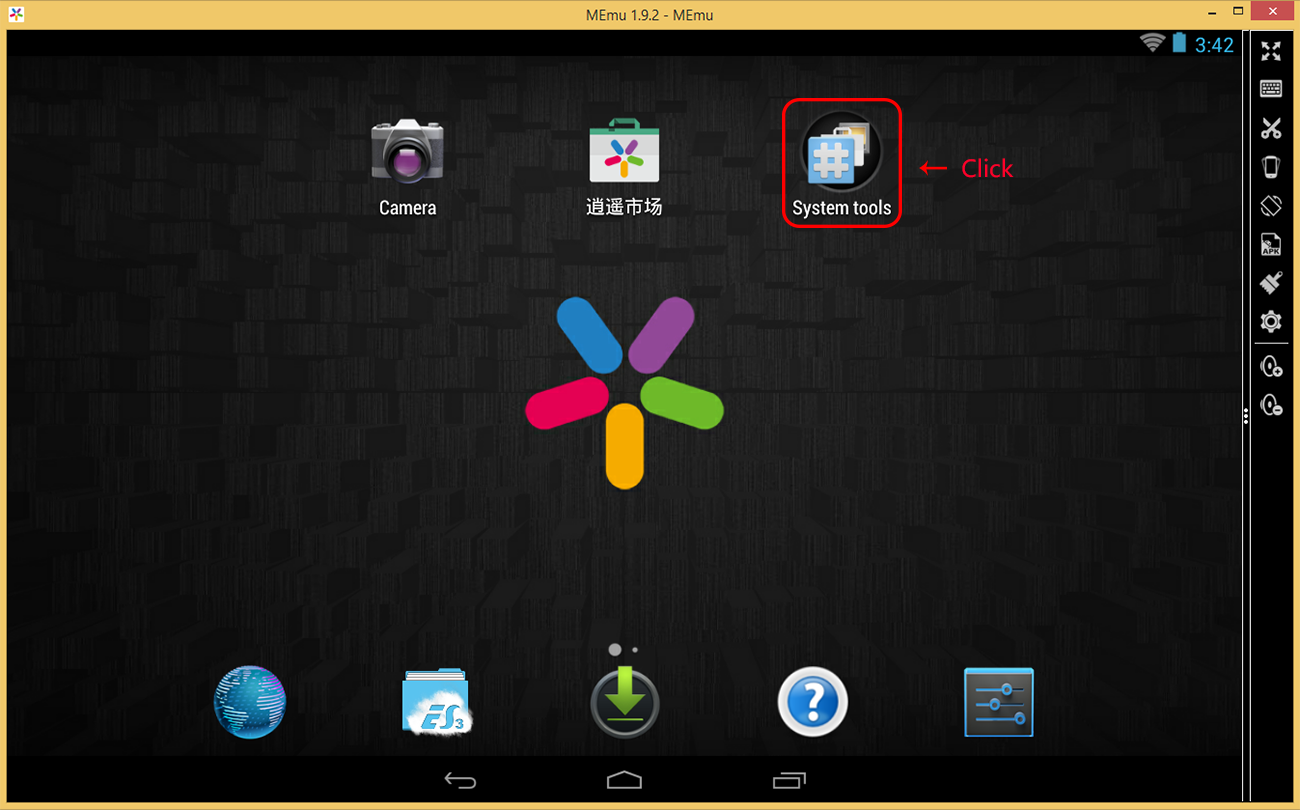 При создании виртуального устройства (см. раздел Управление виртуальными устройствами с помощью Android Device Manager) не забудьте выбрать один или оба из следующих вариантов:
При создании виртуального устройства (см. раздел Управление виртуальными устройствами с помощью Android Device Manager) не забудьте выбрать один или оба из следующих вариантов:
- API Google — включает службы Google Play на виртуальном устройстве.
- Google Play Store — включает Google Play Store на виртуальном устройстве.
Например, это виртуальное устройство будет включать сервисы Google Play и Google Play Маркет:
Примечание
Образы Google Play Маркет доступны только для некоторых типов базовых устройств, например Pixel, Pixel 2, Nexus 5 и Nexus 5X.
Проблемы производительности
Проблемы производительности обычно вызваны одной из следующих проблем:
Эмулятор работает без аппаратного ускорения.
Виртуальное устройство, работающее в эмуляторе, не использует образ системы на базе x86.
В следующих разделах подробно описаны эти сценарии.
Аппаратное ускорение отключено
Если не включено аппаратное ускорение, при запуске виртуального устройства из Device Manager будет отображаться диалоговое окно с сообщением об ошибке, указывающее, что платформа гипервизора Windows (WHPX) настроена неправильно:
Если это сообщение об ошибке отображается, см.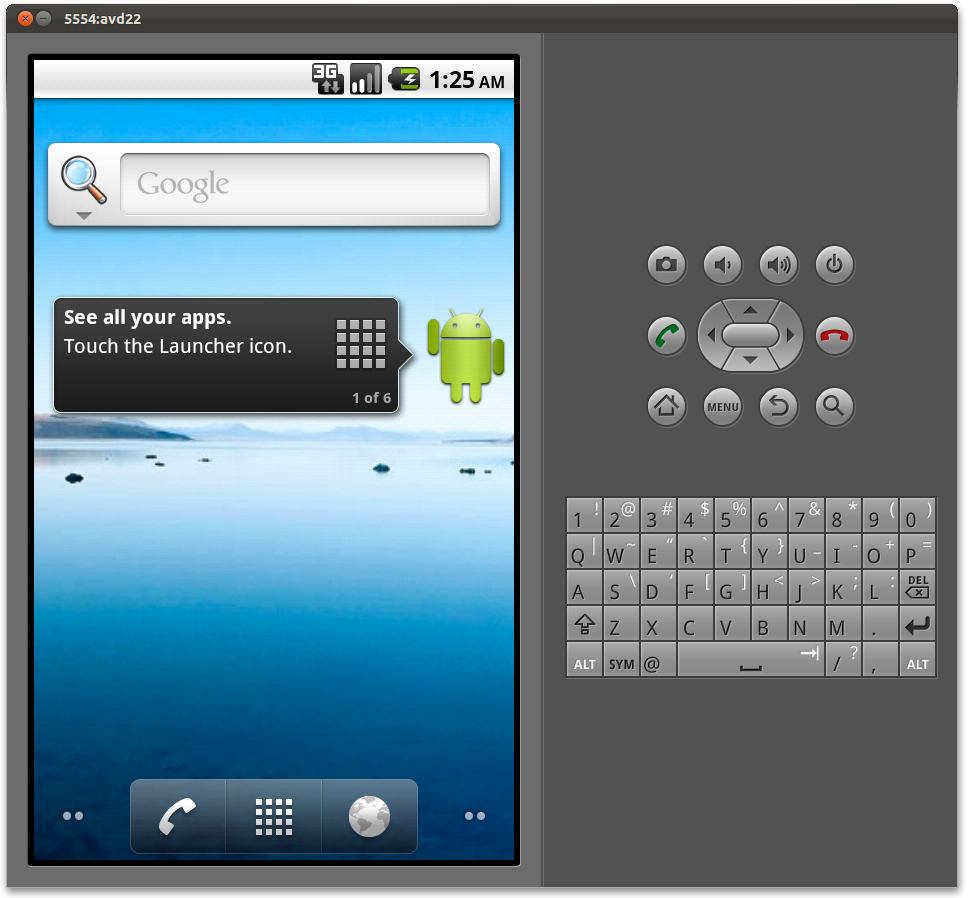 инструкции по проверке и включению аппаратного ускорения в разделе Проблемы с аппаратным ускорением.
инструкции по проверке и включению аппаратного ускорения в разделе Проблемы с аппаратным ускорением.
Аппаратное ускорение включено, но эмулятор работает слишком медленно
Распространенной причиной этой проблемы является отсутствие образа на базе x86 в виртуальном устройстве (AVD). При создании виртуального устройства (см. раздел Управление виртуальными устройствами с помощью Android Device Manager) не забудьте выбрать образ системы на базе x86:
Проблемы с аппаратным ускорением
При использовании Hyper-V или HAXM для аппаратного ускорения вы можете столкнуться с проблемами конфигурации или конфликтами с другим программным обеспечением на компьютере. Проверьте, включено ли аппаратное ускорение (и какой метод ускорения используется в эмуляторе), введя следующую команду в командной строке:
"C:\Program Files (x86)\Android\android-sdk\emulator\emulator-check.exe" accel
Эта команда предполагает, что пакет SDK для Android установлен в расположении по умолчанию C:\Program Files (x86)\Android\android-sdk; В противном случае измените указанный выше путь к расположению пакета SDK для Android на компьютере.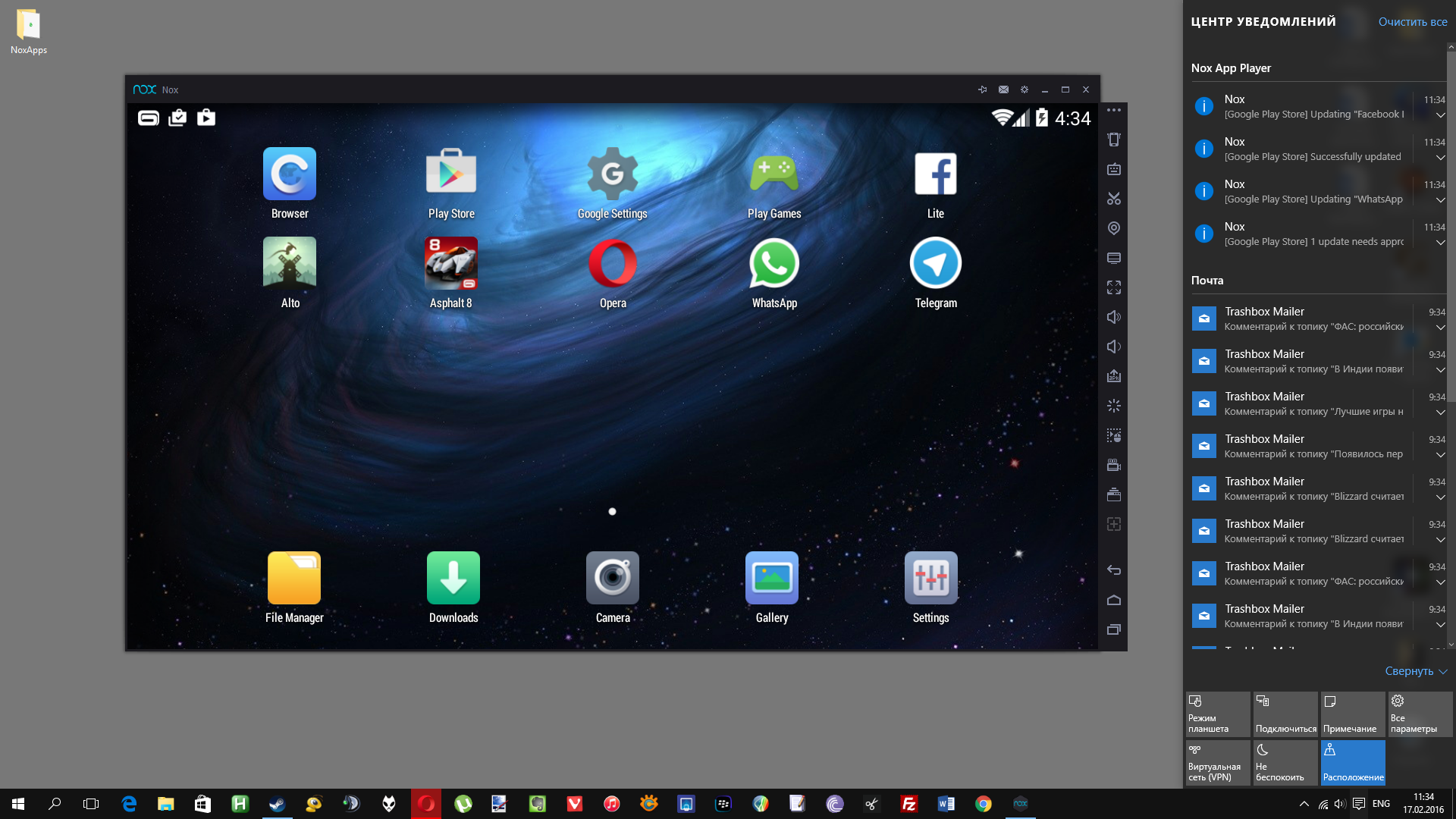
Аппаратное ускорение недоступно
Если Hyper-V доступен, ответом на команду emulator-check.exe accel будет следующее сообщение:
HAXM is not installed, but Windows Hypervisor Platform is available.
Если HAXM доступен, выводится подобное сообщение:
HAXM version 6.2.1 (4) is installed and usable.
Если аппаратное ускорение недоступно, будет отображаться следующее сообщение (эмулятор ищет HAXM, если не удается найти Hyper-V):
HAXM is not installed on this machine
Если аппаратное ускорение недоступно, инструкции по его включению на компьютере см. в разделе Ускорение с помощью Hyper-V.
Неправильные настройки BIOS
Если BIOS настроен неправильно и не поддерживает аппаратное ускорение, при выполнении команды emulator-check.exe accel будет отображаться подобное сообщение:
VT feature disabled in BIOS/UEFI
Чтобы устранить эту проблему, перезагрузите BIOS на компьютере и включите следующие параметры:
- Технология виртуализации (может иметь другое название в зависимости от производителя системной платы).

- Предотвращение исполнения данных на основе оборудования.
Если аппаратное ускорение включено и BIOS настроен правильно, эмулятор должен успешно работать с аппаратным ускорением. Однако с Hyper-V и HAXM все равно могут возникать проблемы, как описано далее.
Проблемы с Hyper-V
В некоторых случаях при включении одновременно Hyper-V и платформы гипервизора Windows
Введите powershell в поле поиска Windows.
Щелкните правой кнопкой мыши Windows PowerShell в результатах поиска и выберите Запуск от имени администратора.
В консоли PowerShell выполните следующую команду:
Get-WindowsOptionalFeature -FeatureName Microsoft-Hyper-V-All -Online
Если Hyper-V не включен, отобразится сообщение, аналогичное следующему примеру, указывающее, что hyper-V находится в состоянии Отключено:
FeatureName : Microsoft-Hyper-V-All DisplayName : Hyper-V Description : Provides services and management tools for creating and running virtual machines and their resources.
 RestartRequired : Possible
State : Disabled
CustomProperties :
RestartRequired : Possible
State : Disabled
CustomProperties :
В консоли PowerShell выполните следующую команду:
Get-WindowsOptionalFeature -FeatureName HypervisorPlatform -Online
Если гипервизор не включен, отобразится сообщение, аналогичное следующему примеру, указывающее, что гипервизорПлатформа находится в состоянии Отключено:
FeatureName : HypervisorPlatform DisplayName : Windows Hypervisor Platform Description : Enables virtualization software to run on the Windows hypervisor RestartRequired : Possible State : Disabled CustomProperties :
Если Hyper-V и (или) платформа гипервизора не включены, используйте следующие команды PowerShell для их включения:
Enable-WindowsOptionalFeature -Online -FeatureName Microsoft-Hyper-V -All Enable-WindowsOptionalFeature -Online -FeatureName HypervisorPlatform -All
После завершения этих команд выполните перезагрузку.
Дополнительные сведения о включении Hyper-V (в том числе методы включения Hyper-V с помощью средства обслуживания и администрирования образов развертывания) см. в разделе Установка Hyper-V.
Проблемы с HAXM
Проблемы с HAXM часто вызваны конфликтом с другими технологиями виртуализации, неправильной конфигурацией или устаревшим драйвером HAXM.
Процесс HAXM не запущен
Если решение HAXM установлено, введите следующую команду в командной строке, чтобы проверить, что процесс HAXM запущен:
sc query intelhaxm
Если процесс HAXM запущен, вы увидите примерно следующий результат:
SERVICE_NAME: intelhaxm
TYPE : 1 KERNEL_DRIVER
STATE : 4 RUNNING
(STOPPABLE, NOT_PAUSABLE, IGNORES_SHUTDOWN)
WIN32_EXIT_CODE : 0 (0x0)
SERVICE_EXIT_CODE : 0 (0x0)
CHECKPOINT : 0x0
WAIT_HINT : 0x0
Если параметр STATE не равен RUNNING, то для решения этой проблемы см.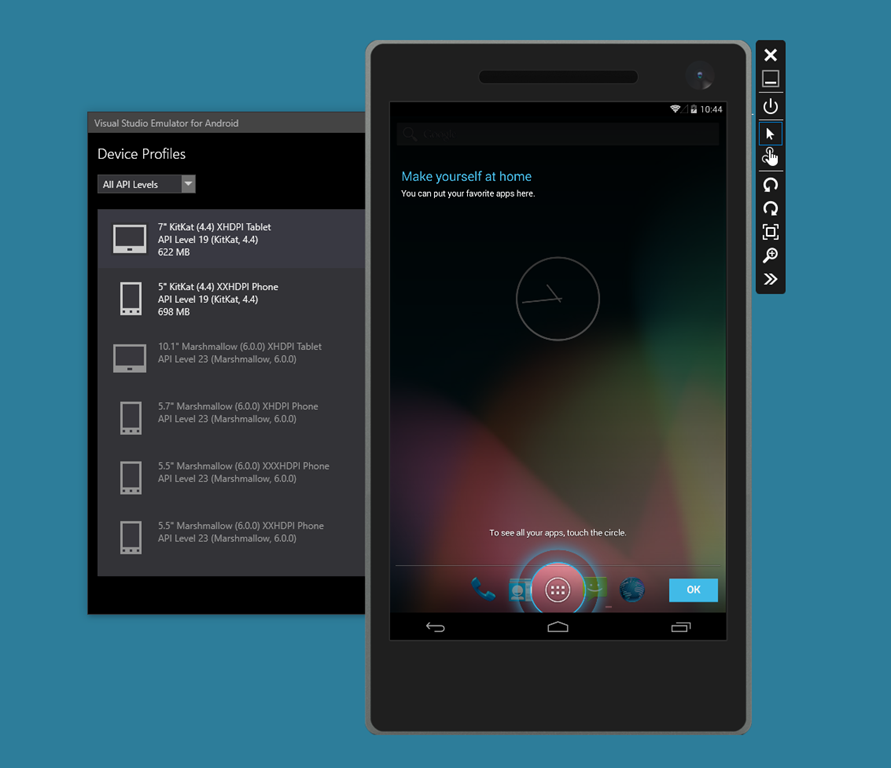 раздел Использование Intel Hardware Accelerated Execution Manager.
раздел Использование Intel Hardware Accelerated Execution Manager.
Конфликты HAXM с другими технологиями виртуализации
HAXM может конфликтовать с другими технологиями, использующими виртуализацию, такими как Hyper-V, Windows Device Guard и некоторые антивирусы:
Hyper-V — если вы используете версию Windows до обновления Windows 10 за апрель 2018 г. (сборка 1803) и включена служба Hyper-V, выполните действия, описанные в разделе Отключение Hyper-V , чтобы включить HAXM.
Device Guard — Device Guard и Credential Guard могут препятствовать отключению Hyper-V на компьютерах Windows. Порядок отключения Device Guard и Credential Guard см. в разделе Отключение Device Guard.
Антивирусная программа . Если вы используете антивирусную программу, использующее аппаратную виртуализацию (например, Avast), отключите или удалите это программное обеспечение, перезагрузите и повторите попытку эмулятора Android.

Неправильные настройки BIOS
Если вы используете HAXM на компьютере с Windows, HAXM не заработает, пока технология виртуализации (Intel VT-x) не будет включена в BIOS. Если VT-x отключен, то при попытке запуска Android Emulator вы получите следующую ошибку:
Компьютер удовлетворяет требованиям для запуска HAXM, но технология виртуализации Intel (VT-x) отключена.
Для исправления этой ошибки перезагрузите компьютер в BIOS, включите VT-x и SLAT (трансляция адресов второго уровня) и перезагрузите компьютер обратно в Windows.
Отключение Hyper-V
Если вы используете версию Windows младше версии Windows 10 с обновлением за апрель 2018 г. (сборка 1803) , а Hyper-V включен, нужно отключить Hyper-V и перезапустить компьютер для установки и использования HAXM. Если вы используете версию Windows 10 с обновлением за апрель 2018 г. (сборка 1803) или более позднюю, Android Emulator версии 27.2.7 или более поздней может использовать Hyper-V (вместо HAXM) для аппаратного ускорения, поэтому отключать Hyper-V не требуется.
Технологию Hyper-V можно отключить из панели управления, выполнив следующие действия:
Введите компоненты windows в поле поиска Windows и выберите Включение и отключение компонентов Windows в результатах поиска.
Снимите флажок Hyper-V:
Перезагрузите компьютер.
Также для отключения гипервизора Hyper-V можно использовать следующую команду Powershell:
Disable-WindowsOptionalFeature -Online -FeatureName Microsoft-Hyper-V-Hypervisor
Intel HAXM и Microsoft Hyper-V не могут быть активны одновременно. К сожалению, переключение между технологиями Hyper-V и HAXM без перезагрузки компьютера невозможно.
В некоторых случаях выполнение описываемых выше действий не позволяет отключить технологию Hyper-V, если включены функции Device Guard и Credential Guard. Если вам не удается отключить Hyper-V (или по всем признакам эта технология отключена, но установка HAXM все равно завершается сбоем), отключите функции Device Guard и Credential Guard, выполнив действия, описываемые в следующем разделе.
Отключение функции Device Guard
Функции Device Guard и Credential Guard могут препятствовать отключению технологии Hyper-V на компьютерах под управлением ОС Windows. Это часто происходит на компьютерах, присоединенных к доменам, которые настраиваются и контролируются управляющей ими организацией. Чтобы проверить, выполняется ли функция Device Guard в ОС Windows 10, выполните следующие действия:
Введите Сведения о системе в поле поиска Windows и выберите Сведения о системе в результатах поиска.
В разделе Сведения о системе проверьте наличие службы Безопасность на основе виртуализации Device Guard и убедитесь, что она имеет состояние Выполняется:
Если функция Device Guard включена, выполните следующие действия для ее отключения:
Убедитесь, что технология Hyper-V отключена в окне Включение или отключение компонентов Windows, как описывается в предыдущих разделах.

В поле поиска Windows введите gpedit.msc и выберите элемент Изменение групповой политики. Будет запущен редактор локальных групповых политик.
В редакторе локальных групповая политикаперейдите к разделу Конфигурация > компьютера Административные шаблоны > System > Device Guard:
Измените значение параметра Включить средство обеспечения безопасности на основе виртуализации на Отключено (как показано выше) и закройте редактор локальных групповых политик.
В поле поиска Windows введите cmd. Когда в результатах поиска появится элемент Командная строка, щелкните пункт Командная строка правой кнопкой мыши и выберите Запустить от имени администратора.
Скопируйте и вставьте следующие команды в окно командной строки (если диск Z: используется, выберите вместо него букву свободного диска):
mountvol Z: /s copy %WINDIR%\System32\SecConfig.
 efi Z:\EFI\Microsoft\Boot\SecConfig.efi /Y
bcdedit /create {0cb3b571-2f2e-4343-a879-d86a476d7215} /d "DebugTool" /application osloader
bcdedit /set {0cb3b571-2f2e-4343-a879-d86a476d7215} path "\EFI\Microsoft\Boot\SecConfig.efi"
bcdedit /set {bootmgr} bootsequence {0cb3b571-2f2e-4343-a879-d86a476d7215}
bcdedit /set {0cb3b571-2f2e-4343-a879-d86a476d7215} loadoptions DISABLE-LSA-ISO,DISABLE-VBS
bcdedit /set {0cb3b571-2f2e-4343-a879-d86a476d7215} device partition=Z:
mountvol Z: /d
efi Z:\EFI\Microsoft\Boot\SecConfig.efi /Y
bcdedit /create {0cb3b571-2f2e-4343-a879-d86a476d7215} /d "DebugTool" /application osloader
bcdedit /set {0cb3b571-2f2e-4343-a879-d86a476d7215} path "\EFI\Microsoft\Boot\SecConfig.efi"
bcdedit /set {bootmgr} bootsequence {0cb3b571-2f2e-4343-a879-d86a476d7215}
bcdedit /set {0cb3b571-2f2e-4343-a879-d86a476d7215} loadoptions DISABLE-LSA-ISO,DISABLE-VBS
bcdedit /set {0cb3b571-2f2e-4343-a879-d86a476d7215} device partition=Z:
mountvol Z: /d
Перезапустите компьютер. На экране загрузки должен появиться запрос следующего вида:
Вы действительно хотите отключить Credential Guard?
Нажмите указанную в запросе клавишу, чтобы отключить Credential Guard.
После перезагрузки компьютера еще раз убедитесь, что технология Hyper-V отключена (см. ранее описываемые действия).
Если технология Hyper-V по-прежнему не отключена, значит, отключение функций Device Guard или Credential Guard запрещено политиками на вашем присоединенном к домену компьютере.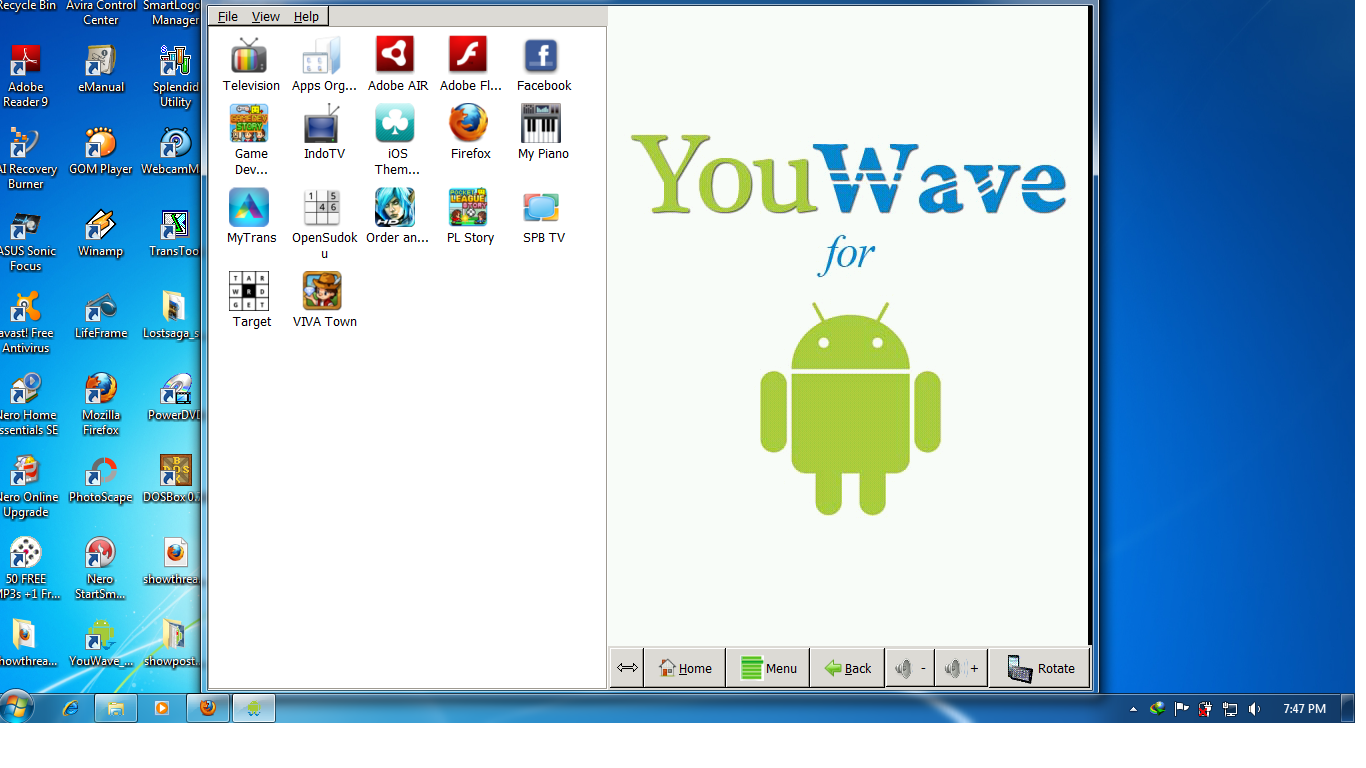 В таком случае вы можете запросить у администратора домена исключение, которое позволит отключить Credential Guard. Кроме того, вы можете использовать для работы с HAXM компьютер, который не присоединен к домену.
В таком случае вы можете запросить у администратора домена исключение, которое позволит отключить Credential Guard. Кроме того, вы можете использовать для работы с HAXM компьютер, который не присоединен к домену.
Дополнительные советы по устранению неполадок
Следующие рекомендации часто помогают диагностировать проблемы с эмулятором Android.
Запуск эмулятора из командной строки
Если эмулятор еще не запущен, вы можете запустить его из командной строки (а не из среды Visual Studio) для просмотра его выходных данных. Как правило, образы AVD эмулятора Android хранятся в следующем расположении (замените имя_пользователя своим именем пользователя Windows):
C:\Users\username\.android\avd
Запустите эмулятор с образом AVD из этого расположения, передав имя папки AVD. Например, эта команда запускает виртуальное устройство Android с именем Pixel_API_27:
"C:\Program Files (x86)\Android\android-sdk\emulator\emulator.exe" -partition-size 512 -no-boot-anim -verbose -feature WindowsHypervisorPlatform -avd Pixel_API_27 -prop monodroid.avdname=Pixel_API_27
В этом примере предполагается, что пакет SDK для Android установлен в расположении по умолчанию C:\Program Files (x86)\Android\android-sdk; В противном случае измените указанный выше путь для расположения пакета SDK для Android на компьютере.
При выполнении этой команды вы получите много строк выходных данных во время запуска эмулятора. В частности, вы увидите строки, как в следующем примере, если аппаратное ускорение включено и работает должным образом (в этом примере для аппаратного ускорения используется HAXM):
emulator: CPU Acceleration: working emulator: CPU Acceleration status: HAXM version 6.2.1 (4) is installed and usable.
Просмотр журналов Device Manager
Часто можно диагностировать проблемы с эмулятором, просмотрев журналы Device Manager. Эти журналы записываются в следующее расположение:
C:\Users\username\AppData\Local\Xamarin\Logs\16. 0
0
Просмотрите файл DeviceManager.log в текстовом редакторе, например в Блокноте. Следующий пример записи журнала указывает, что HAXM не найден на компьютере:
Component Intel x86 Emulator Accelerator (HAXM installer) r6.2.1 [Extra: (Intel Corporation)] not present on the system
Проблемы развертывания в macOS
Эмулятор может отображать некоторые сообщения об ошибках при развертывании приложения. Ниже описаны наиболее распространенные ошибки и решения.
Ошибки развертывания
Если отображается ошибка о сбое при установке APK на ваш компьютер или при запуске Android Debug Bridge (adb), убедитесь, что пакет SDK для Android может подключиться к эмулятору. Для проверки связи сделайте следующее:
Запустите эмулятор из Android Device Manager (выберите ваше виртуальное устройство и зажмите Запустить).
Откройте командную строку и перейдите в папку, в которой установлен adb.
 Если пакет SDK для Android установлен в расположении по умолчанию, adb находится в каталоге ~/Library/Developer/Xamarin/android-sdk-macosx/platform-tools/adb; в противном случае измените этот путь для расположения пакета SDK для Android на вашем компьютере.
Если пакет SDK для Android установлен в расположении по умолчанию, adb находится в каталоге ~/Library/Developer/Xamarin/android-sdk-macosx/platform-tools/adb; в противном случае измените этот путь для расположения пакета SDK для Android на вашем компьютере.Введите следующую команду:
adb devices
Если эмулятор доступен из Android SDK, то он отобразится в списке подключенных устройств. Пример:
List of devices attached emulator-5554 device
Если эмулятор не появился в этом списке, запустите Диспетчер пакетов SDK для Android, примените все обновления и запустите эмулятор еще раз.
Ошибка доступа к MMIO
Если появляется сообщение Произошла ошибка доступа к MMIO, перезапустите эмулятор.
Отсутствующие сервисы Google Play
Если виртуальное устройство, запущенное в эмуляторе, не поддерживает установленные сервисы Google Play или Google Play Маркет, это обычно связано с тем, что виртуальное устройство было создано без этих пакетов.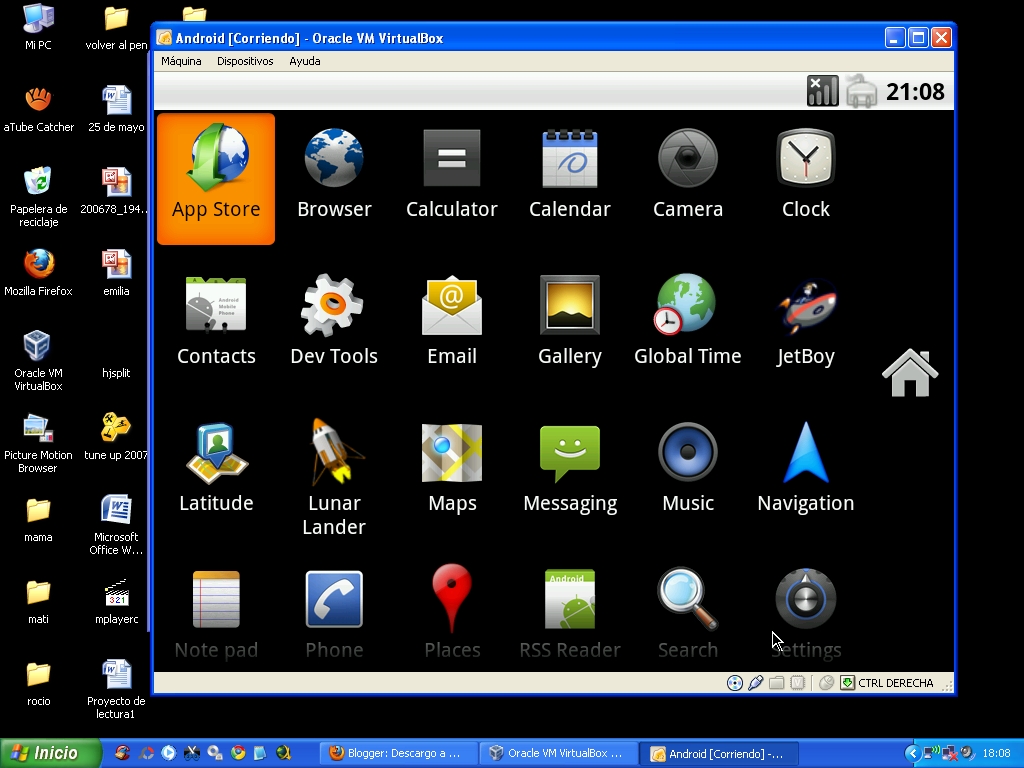 При создании виртуального устройства (см. раздел Управление виртуальными устройствами с помощью Android Device Manager) не забудьте выбрать один или оба из следующих вариантов:
При создании виртуального устройства (см. раздел Управление виртуальными устройствами с помощью Android Device Manager) не забудьте выбрать один или оба из следующих вариантов:
- API Google — включает службы Google Play на виртуальном устройстве.
- Google Play Store — включает Google Play Store на виртуальном устройстве.
Например, это виртуальное устройство будет включать сервисы Google Play и Google Play Маркет:
Примечание
Образы Google Play Маркет доступны только для некоторых типов базовых устройств, например Pixel, Pixel 2, Nexus 5 и Nexus 5X.
Проблемы производительности
Проблемы производительности обычно вызваны одной из следующих проблем:
Эмулятор работает без аппаратного ускорения.
Виртуальное устройство, работающее в эмуляторе, не использует образ системы на базе x86.
В следующих разделах подробно описаны эти сценарии.
Аппаратное ускорение отключено
Если аппаратное ускорение не включено, может появиться диалоговое окно с сообщением о том, что устройство будет запущено без ускорения, при развертывании приложения в эмуляторе Android.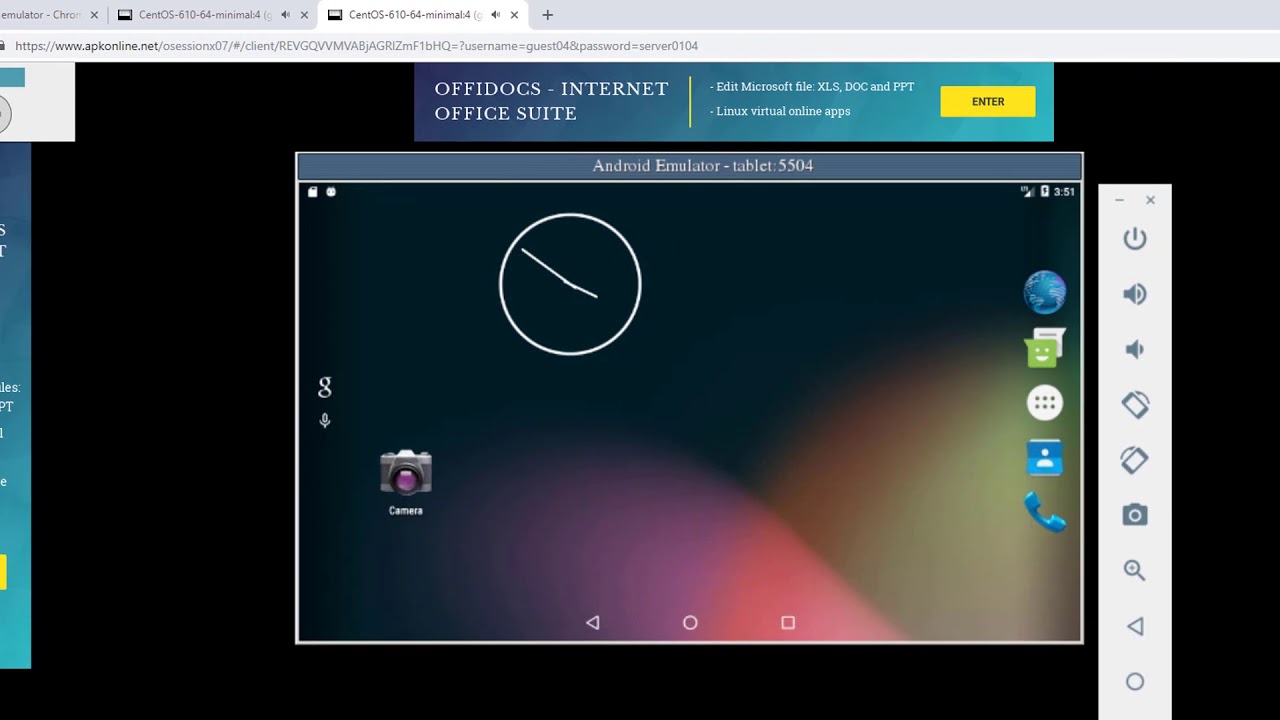 Если вы не знаете, включено ли аппаратное ускорение на компьютере (или хотите знать, какая технология обеспечивает ускорение), см. инструкции по проверке и включению аппаратного ускорения в разделе Проблемы с аппаратным ускорением.
Если вы не знаете, включено ли аппаратное ускорение на компьютере (или хотите знать, какая технология обеспечивает ускорение), см. инструкции по проверке и включению аппаратного ускорения в разделе Проблемы с аппаратным ускорением.
Аппаратное ускорение включено, но эмулятор работает слишком медленно
Распространенной причиной этой проблемы является отсутствие образа на базе x86 в виртуальном устройстве. При создании виртуального устройства (см. раздел Управление виртуальными устройствами с помощью Android Device Manager) не забудьте выбрать образ системы на базе x86:
Проблемы с аппаратным ускорением
При использовании платформы гипервизора или HAXM для аппаратного ускорения эмулятора вы можете столкнуться с проблемами, вызванными неправильной установкой или устаревшей версией macOS. Следующие разделы помогут вам устранить эту проблему.
Проблемы с платформой гипервизора
Если вы используете macOS 10.10 или более поздней версии на более новом компьютере Mac, эмулятор Android будет автоматически использовать платформу гипервизора для аппаратного ускорения. Но на более старых компьютерах Mac или компьютерах Mac под управлением версии macOS ранее 10.10 платформа гипервизора может не поддерживаться.
Но на более старых компьютерах Mac или компьютерах Mac под управлением версии macOS ранее 10.10 платформа гипервизора может не поддерживаться.
Чтобы определить, поддерживает ли компьютер Mac платформу гипервизора,откройте окно терминала и введите следующую команду:
sysctl kern.hv_support
Если компьютер Mac поддерживает платформу гипервизора, эта команда вернет следующий результат:
kern.hv_support: 1
Если платформа гипервизора недоступна на компьютере Mac, следуйте инструкциям в разделе Ускорение с помощью HAXM, чтобы вместо этого использовать HAXM для ускорения.
Проблемы с HAXM
Если Android Emulator не запускается, обычно это вызвано проблемами с HAXM. Проблемы с HAXM часто вызваны конфликтом с другими технологиями виртуализации, неправильной конфигурацией или устаревшим драйвером HAXM. Переустановите драйвер HAXM при помощи процедуры, описанной в разделе Установка HAXM.
Дополнительные советы по устранению неполадок
Следующие рекомендации часто помогают диагностировать проблемы с эмулятором Android.
Запуск эмулятора из командной строки
Если эмулятор еще не запущен, вы можете запустить его из командной строки (а не из среды Visual Studio для Mac) для просмотра его выходных данных. Как правило, образы AVD эмулятора Android хранятся в следующем расположении:
~/.android/avd
Запустите эмулятор с образом AVD из этого расположения, передав имя папки AVD. Например, эта команда запускает виртуальное устройство Android с именем Pixel_2_API_28:
~/Library/Developer/Xamarin/android-sdk-macosx/emulator/emulator -partition-size 512 -no-boot-anim -verbose -feature WindowsHypervisorPlatform -avd Pixel_2_API_28 -prop monodroid.avdname=Pixel_2_API_28
Если пакет SDK для Android установлен в расположении по умолчанию, эмулятор находится в каталоге ~/Library/Developer/Xamarin/android-sdk-macosx/emulator; в противном случае измените этот путь для расположения пакета SDK для Android на вашем компьютере Mac.
При выполнении этой команды вы получите много строк выходных данных во время запуска эмулятора. В частности, вы увидите строки, как в следующем примере, если аппаратное ускорение включено и работает должным образом (в этом примере для аппаратного ускорения используется платформа гипервизора):
В частности, вы увидите строки, как в следующем примере, если аппаратное ускорение включено и работает должным образом (в этом примере для аппаратного ускорения используется платформа гипервизора):
emulator: CPU Acceleration: working emulator: CPU Acceleration status: Hypervisor.Framework OS X Version 10.13
При настройке дополнительных компонентов намерения в конфигурации запуска Android поддерживаются только числа A–Z, a–z, _, -» и . Кроме того, все значения ключей должны быть уникальными.
Просмотр журналов Device Manager
Часто можно диагностировать проблемы с эмулятором, просмотрев журналы Device Manager. Эти журналы записываются в следующее расположение:
~/Library/Logs/XamarinDeviceManager
Просмотрите файл Android Devices.log, дважды щелкнув его, чтобы открыть его в приложении консоли. Следующий пример записи журнала указывает, что HAXM не найден:
Component Intel x86 Emulator Accelerator (HAXM installer) r6.2.1 [Extra: (Intel Corporation)] not present on the system
19 Аналогов ApkOnline в 2023 году
ApkOnline — это веб-приложение, запускающее официальный бесплатный онлайн-эмулятор Android простым нажатием кнопки мыши в веб-браузере. Его цель — позволить конечным пользователям запускать любое Android-приложение из любой точки мира в режиме онлайн, используя технологии HTML5 и Javascript.
ApkOnline бесплатный онлайн-эмулятор Android работает под управлением онлайн-эмулятора SDK для Android. Среди различных конфигураций эмулятора Android, которые можно выбрать, наш бесплатный онлайн-эмулятор Android выбрал конфигурацию скина для планшета с Android 6.0 Marshmallow.
Как эмулятор Android по умолчанию, наш онлайн-эмулятор Android предоставляет практически все функции, которые существуют в реальных устройствах Android. Может симулировать для конечных пользователей:
* Телефонные звонки
* Текстовые сообщения
* Расположение устройства
* Устройство вращения
* Аппаратные датчики
С технической точки зрения наш онлайн-эмулятор Android — это виртуальное устройство Android (AVD), работающее на наших серверах. Этот AVD позволяет вам тестировать приложения без доступа к реальному оборудованию только с вашим веб-браузером. Графическим интерфейсом нашего онлайн-эмулятора Android можно управлять с помощью мыши. Он также обеспечивает доступ к кнопкам через меню в правой части эмулятора.
Этот AVD позволяет вам тестировать приложения без доступа к реальному оборудованию только с вашим веб-браузером. Графическим интерфейсом нашего онлайн-эмулятора Android можно управлять с помощью мыши. Он также обеспечивает доступ к кнопкам через меню в правой части эмулятора.
ApkOnline также интегрирован с файловым менеджером, который можно использовать для загрузки и запуска Android APK онлайн. Загруженные APK могут быть запущены с нашим бесплатным онлайн-эмулятором Android.
Links to official sites
Official Website
Features
Android Development Live Preview No registration required
Categories
Games
Теги
android-launcher android-apps game-emulation
Official Website
Shashlik
Цель Shashlik — предоставить возможность запускать приложения Android на стандартном рабочем столе Linux настолько легко и просто, насколько это возможно.
 Под капотом Самый простой способ правильно запустить приложение для Android — просто запустить…
Под капотом Самый простой способ правильно запустить приложение для Android — просто запустить…Open Source Free Linux
5
Myblox Emulator
Эмулятор Myblox выводит Android 1.1 в бета-версию Android 9.0 с официальными загрузками с dl.google.com с максимальной игровой преформой даже с Android-бета-версиями с оверлейной формой Myblox, сохраняя версию Android свободной и без рекламы с подде…
Free Motti.
 NET (Programming Language)
Java
Windows
NET (Programming Language)
Java
Windows2
AVD Launcher
AVD Launcher — это интерфейс к эмулятору виртуальных устройств Android (AVD) от Google. Написанный на Bash, инструмент позволяет запускать эмулятор Android SDK без открытия Android Studio и без использования интерфейса командной строки (терминала). …
Open Source Free Linux
6
Appetize.
 io
ioПотоковые симуляторы iOS и Android в браузере Для встраивания приложений в веб-сайты, разработки, совместной работы, тестирования и многого другого
Freemium Android Tablet Android Linux Mac iPad iPhone Windows Web
15
Android
Android — это операционная система для мобильных устройств, таких как смартфоны и планшетные компьютеры.
 Он состоит из ядра, основанного на ядре Linux, с промежуточным программным обеспечением, библиотеками и API-интерфейсами, написанными на C, и пр…
Он состоит из ядра, основанного на ядре Linux, с промежуточным программным обеспечением, библиотеками и API-интерфейсами, написанными на C, и пр…Open Source Free Android Wear Android Tablet Android
825
BlueStacks
BlueStacks работает под управлением ОС Android и приложений на ПК с Windows с мгновенным переключением между Android и Windows — перезагрузка не требуется.
 Конечные потребители теперь могут наслаждаться своими любимыми приложениями для Android на ПК…
Конечные потребители теперь могут наслаждаться своими любимыми приложениями для Android на ПК…Freemium Mac Windows
355
Nox App Player
Nox App Player: лучший эмулятор Android, лидирующий по технологиям и производительности. Бесплатный инструмент для пользователей, позволяющий с легкостью наслаждаться многочисленными играми и приложениями для Android со своего рабочего стола. Создан…
Free Mac Windows
111
Android-x86
Это проект по переносу проекта Android с открытым исходным кодом на платформу x86, ранее известную как «патч-хостинг для поддержки Android x86».
 Первоначально планировалось разместить различные патчи для поддержки Android x86 от сообщества разработч…
Первоначально планировалось разместить различные патчи для поддержки Android x86 от сообщества разработч…Free VMware Player VirtualBox Self-Hosted Linux
145
MEmu
По сравнению с другими эмуляторами Android, MEmu обеспечивает высочайшую производительность и максимальную совместимость. Он работает практически на всех устройствах Windows (ПК, ноутбук, устройства 2-в-1, планшеты). Самые богатые особенности: — Пол…
Free Windows
88
Phoenix OS
Phoenix OS — это операционная система для персонального компьютера, которая подвергается дальнейшим исследованиям и разработкам на основе платформы Android и в основном ориентирована на смартфоны, ноутбуки, настольные компьютеры и другие устройства …
Free Android Tablet Android Linux Windows
63
Remix OS
Remix OS — это инновационная операционная система на базе Android, разработанная для использования на мобильных и настольных устройствах.
 Учитывая легкие размеры и системные требования, Remix OS для ПК хорошо подходит для установки на USB-накопитель…
Учитывая легкие размеры и системные требования, Remix OS для ПК хорошо подходит для установки на USB-накопитель…Free Android Tablet Android Linux
77
Anbox
Anbox помещает операционную систему Android в контейнер, абстрагирует доступ к оборудованию и интегрирует основные системные службы в систему GNU / Linux. Каждое Android-приложение будет интегрировано с вашей операционной системой, как и любое друго…
Open Source Free Linux
32
Genymotion
Genymotion — это эмулятор Android для создания и тестирования великолепных приложений для Android.
 Это быстро, просто и мощно. Он предлагает 20 предварительно настроенных устройств, и вы можете создавать свои собственные. [Genymotion Personal Editio…
Это быстро, просто и мощно. Он предлагает 20 предварительно настроенных устройств, и вы можете создавать свои собственные. [Genymotion Personal Editio…Commercial Android Studio Eclipse Linux Mac Windows
83
OpenThos
OpenThos — это бесплатный проект ОС с открытым исходным кодом, основанный на Android-x86.
 Он имеет длинный список функций, как и другие подобные операционные системы на базе Android-x86, за исключением того, что OPENTHOS — это Open Source. Исходный …
Он имеет длинный список функций, как и другие подобные операционные системы на базе Android-x86, за исключением того, что OPENTHOS — это Open Source. Исходный …Free Linux Windows
12
Bliss Os
ОС с открытым исходным кодом на базе Android для телефонов, планшетов и ПК с настольным графическим интерфейсом. Наша цель — предоставить сообществу разработчиков открытого исходного кода качественную ОС, которая может работать как ежедневный драйве…
Open Source Free Phoenix OS Android-x86 Chromium Android
15
Andy
Энди преодолевает барьер между настольными и мобильными компьютерами, постоянно информируя пользователя о последних обновлениях ОС Android.
 Он также предоставляет пользователям неограниченный объем памяти, совместимость с ПК и Mac, а также свободу и…
Он также предоставляет пользователям неограниченный объем памяти, совместимость с ПК и Mac, а также свободу и…Free Mac Windows
37
Maru
Maru делает персональные компьютеры более контекстно-зависимыми, предоставляя вам лучший интерфейс для вашей среды. Это значит, что когда ты в пути, Мару — твой телефон; когда ты за своим столом, Мару — твой рабочий стол. Maru упаковывает полный раб…
Open Source Free Android Tablet Android Linux Mac Windows
8
KOPLAYER
KOPLAYER — это бесплатный эмулятор Android для Windows и Mac, который может помочь вам запускать игры и приложения для Android на вашем ПК с Windows.
 KOPLAYER берет на себя обязательство предоставить вам лучший игровой опыт для игр с более чем милли…
KOPLAYER берет на себя обязательство предоставить вам лучший игровой опыт для игр с более чем милли…Free Personal Windows
14
YouWave
Запускает Android-приложения и магазины приложений на вашем ПК, телефон не требуется Загружайте тысячи приложений онлайн через магазины приложений на youwave Высокая производительность — самый быстрый способ запуска Android на ПК Простота использова…
Freemium Windows
13
[email protected]
Лучшие онлайн-эмуляторы Android В 2023 году
Несомненно, Android является самой популярной операционной системой для смартфонов.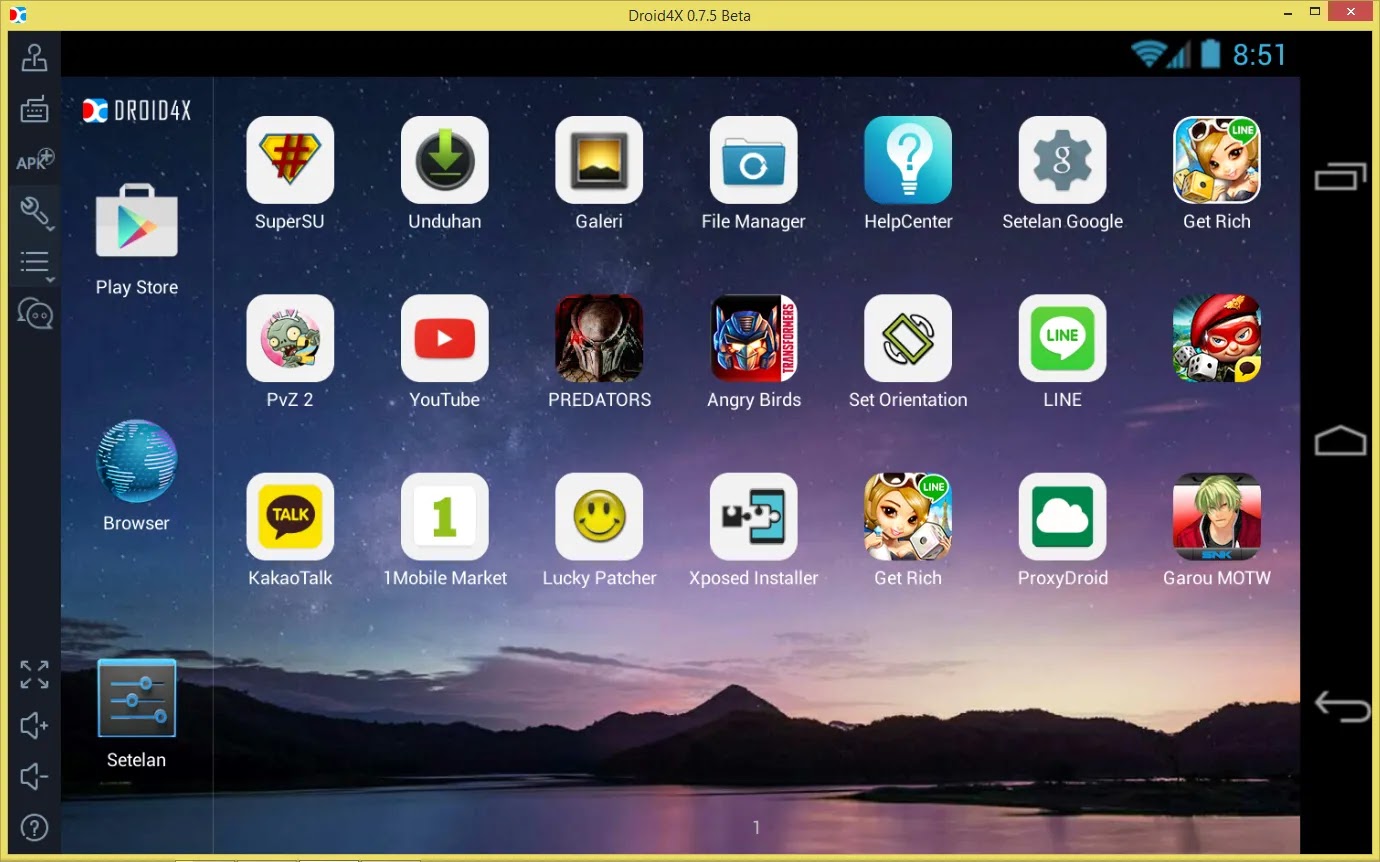 Он также имеет наибольшее количество пользователей во всем мире, так как имеет самое большое разнообразие приложений и игр. Испытайте Android на своем компьютере, попробовав любой из этих эмуляторов Android из нашего списка.
Он также имеет наибольшее количество пользователей во всем мире, так как имеет самое большое разнообразие приложений и игр. Испытайте Android на своем компьютере, попробовав любой из этих эмуляторов Android из нашего списка.
Список лучших приложений
1.AMIDuOS
Платно: 10 долларов США 15 долларов СШАAMIDuOS — это новая концепция, которая обеспечивает функциональность, глубину и удовольствие от работы с Android на устройствах Microsoft Windows. Он работает практически на любом ПК или планшете с Windows 7, 8 или 10, что позволяет легко переключаться между средами Windows и Android.
AMIDuOS
Скачать бесплатно- AMIDuOS для Windows
- Веб-сайт:Недоступно
- Возрастной рейтинг:Недоступно
- Категория:Недоступно
- Издатель: Недоступно
- Размер: Недоступно
- Жанр: Недоступно
2.ReactNativeCode.com
Бесплатная загрузка ReactNativeCode.com — это веб-сайт, позволяющий разработчикам использовать браузеры и эмулировать мобильные устройства. операционные системы для тестирования приложений. Он использует Snack Expo и работает как на устройствах Android, так и на iOS.
операционные системы для тестирования приложений. Он использует Snack Expo и работает как на устройствах Android, так и на iOS.
ReactNativeCode.com
Скачать бесплатно- ReactNativeCode.com
- Веб-сайт: https://reactnativecode.com/
- Возрастной рейтинг: Недоступно 90 017 Категория: Недоступно
- Издатель: Недоступно
- Размер: Недоступно
- Жанр: Недоступно
демонстрации, обучение, поддержка клиентов, разработка, тестирование и многое другое. Этот эмулятор iOS — хороший инструмент для разработчиков, обычных пользователей и поклонников операционной системы Apple.
Appetize
Скачать бесплатно- Appetize
- Веб-сайт: https://appetize.io/demo
- Возрастной рейтинг: Недоступно
- Категория: Недоступно 90 018
- Издатель: Недоступно
- Размер: Недоступно
- Жанр: Недоступно
4.Andy
Бесплатная загрузка Andy — это инструмент эмуляции, который позволяет запускать приложения и игры для Android в любой среде на базе Windows. ПК или ноутбук. Это позволяет вам интегрировать ваше устройство Android с вашим ПК, используя ваш мобильный телефон в качестве контроллера для ваших игр.
ПК или ноутбук. Это позволяет вам интегрировать ваше устройство Android с вашим ПК, используя ваш мобильный телефон в качестве контроллера для ваших игр.
Andy
Скачать бесплатно- Andy для Windows
- Andy для Mac
- Веб-сайт:Недоступно
- Возрастной рейтинг:Недоступно
- Категория:Недоступно
- Издатель:Недоступно
- Размер:Недоступно
- Жанр:Недоступно
5.LDPlayer
Бесплатная загрузкапозволяет своим пользователям легко играть в любые игры для Android на Windows. Он также позволяет своим пользователям получать доступ к Google Play Store.
LDPlayer
Скачать бесплатно- LDPlayer для Windows
- Веб-сайт:Недоступно
- Возрастной рейтинг:Недоступно
- Категория:Недоступно 900 17 Издатель: Недоступно
- Размер: Недоступно
- Жанр: Недоступно
6.RunThatApp
Зависит от плана RunThatApp — это служба, которая позволяет веб-разработчикам тестировать и продвигать мобильные приложения с помощью браузеров. На сайте используется технология Actual App-Casting, которая работает во всех браузерах и на всех устройствах. 9Скачать бесплатно
На сайте используется технология Actual App-Casting, которая работает во всех браузерах и на всех устройствах. 9Скачать бесплатно
7.Genymotion
Платно: 136 долларов Зависит от плана эмулятор. Он разработан, чтобы помочь разработчикам приложений тестировать свои продукты. У него есть бесплатная пробная версия и две платные версии. 9Genymotion8.BlueStacks 3
Бесплатная загрузкаacks — эмулятор Android, который позволяет пользователям запускать мобильные приложения на компьютерах. В BlueStacks 3 есть Центр приложений, Центр подарков, BlueStakcs Select и BlueStacks Friends.
BlueStacks 3
Скачать бесплатно- BlueStacks 3
- Возрастной рейтинг:Недоступно
- Категория:Недоступно
- Издатель:Недоступно
- Размер:Недоступно
- Жанр:Недоступно
ЗНАЕТЕ ЛИ ВЫ?
Знаете ли вы, что Android много раз отклоняли? До того, как она стала самой используемой мобильной операционной системой в мире, программное обеспечение было отвергнуто даже Samsung. По словам его разработчика инж. Энди Рубин, в 2005 году их команда из восьми человек вылетела в Южную Корею, чтобы представить свою операционную систему 20 высокопоставленным руководителям Samsung. Но вместо положительного приема их встретили гробовой тишиной и выгнали из зала заседаний после презентации. К счастью для Рубина, все изменилось довольно быстро. Кто бы мог подумать, что отказ был на самом деле скрытым благословением? Две недели спустя команда сорвала джекпот, когда Google решил купить программное обеспечение за колоссальные 50 миллионов долларов. В 2008 году Google и Android выпустили HTC Dream, первый коммерчески выпущенный телефон с операционной системой. Он назывался T-Mobile G1 в США и Era G1 в Польше. Через несколько лет смартфоны стали нормой. Затем Samsung была вынуждена присоединиться к победе и купила права на использование Операционная система Android .
По словам его разработчика инж. Энди Рубин, в 2005 году их команда из восьми человек вылетела в Южную Корею, чтобы представить свою операционную систему 20 высокопоставленным руководителям Samsung. Но вместо положительного приема их встретили гробовой тишиной и выгнали из зала заседаний после презентации. К счастью для Рубина, все изменилось довольно быстро. Кто бы мог подумать, что отказ был на самом деле скрытым благословением? Две недели спустя команда сорвала джекпот, когда Google решил купить программное обеспечение за колоссальные 50 миллионов долларов. В 2008 году Google и Android выпустили HTC Dream, первый коммерчески выпущенный телефон с операционной системой. Он назывался T-Mobile G1 в США и Era G1 в Польше. Через несколько лет смартфоны стали нормой. Затем Samsung была вынуждена присоединиться к победе и купила права на использование Операционная система Android .
Теперь, даже если у вас нет устройства Android , вы все равно можете использовать Android на своем ПК с Windows или Mac с помощью эмулятора Android. Это программа, которая позволяет хост-системе функционировать и вести себя как гостевая система. Таким образом, вы сможете загружать неограниченное количество приложений из магазина Google Play через виртуальное устройство Android на своем компьютере. Разработчики игр устанавливают эмуляторы Android для тестирования приложений и игр. Некоторые геймеры также делают это, чтобы улучшить свой игровой опыт, управляя игрой с помощью мыши или клавиатуры. Эмуляторы также используются для резервного копирования или передачи данных телефона. Эмуляторы также позволяют синхронизировать приложения и игры на вашем устройстве 9.0235 Телефон Android с компьютером. Являетесь ли вы заядлым мобильным игроком или подающим надежды разработчиком программного обеспечения, ищущим большой прорыв, для вас найдется эмулятор.
Это программа, которая позволяет хост-системе функционировать и вести себя как гостевая система. Таким образом, вы сможете загружать неограниченное количество приложений из магазина Google Play через виртуальное устройство Android на своем компьютере. Разработчики игр устанавливают эмуляторы Android для тестирования приложений и игр. Некоторые геймеры также делают это, чтобы улучшить свой игровой опыт, управляя игрой с помощью мыши или клавиатуры. Эмуляторы также используются для резервного копирования или передачи данных телефона. Эмуляторы также позволяют синхронизировать приложения и игры на вашем устройстве 9.0235 Телефон Android с компьютером. Являетесь ли вы заядлым мобильным игроком или подающим надежды разработчиком программного обеспечения, ищущим большой прорыв, для вас найдется эмулятор.
7 Лучший онлайн-эмулятор Android для запуска приложений Android в Chrome
Большинство пользователей хотят запускать приложения Android на большом дисплее для большего удобства. Вот где на помощь приходит онлайн-эмулятор Android. Интересно, что Интернет наводнен бесплатными онлайн-эмуляторами Android, и все они соревнуются, чтобы привлечь внимание пользователей. Это может стать трудным для человека, чтобы понять и выбрать лучший онлайн-эмулятор Android для своих конкретных потребностей.
Вот где на помощь приходит онлайн-эмулятор Android. Интересно, что Интернет наводнен бесплатными онлайн-эмуляторами Android, и все они соревнуются, чтобы привлечь внимание пользователей. Это может стать трудным для человека, чтобы понять и выбрать лучший онлайн-эмулятор Android для своих конкретных потребностей.
Что такое онлайн-эмулятор Android?
Список лучших бесплатных онлайн-эмуляторов Android1. Онлайн-эмулятор Android (расширение Chrome)
2. Онлайн-эмулятор Android LambdaTest
3. Онлайн-эмулятор Android Appetize.io
4. Android-эмулятор BlueStacks
5. Android-эмулятор ApkOnline
6. NoxPlayer.Me Онлайн-эмулятор Android для ПК
7. Облако Genymotion
Часто задаваемые вопросы (FAQ) В.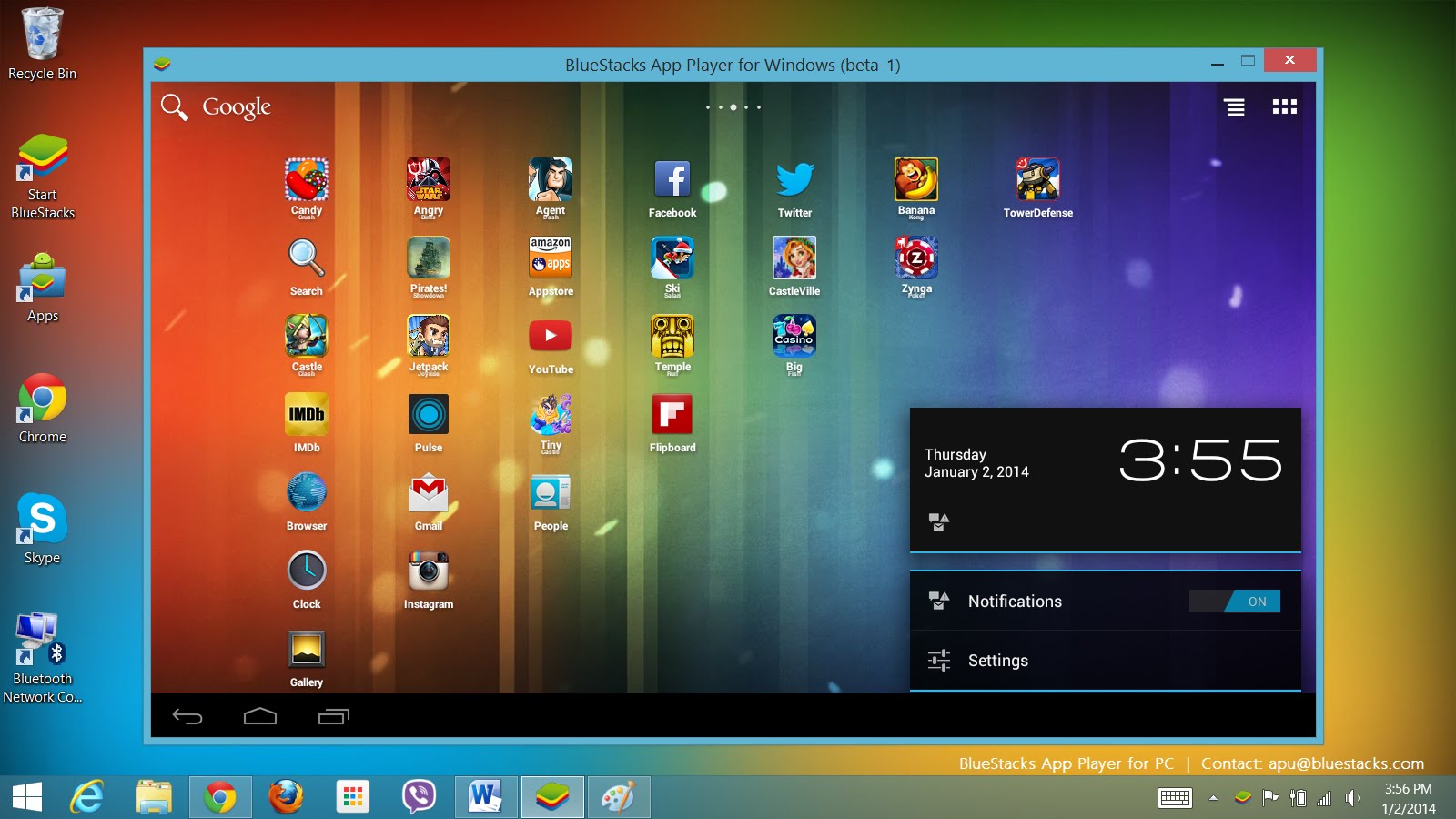 1 Как запускать приложения Android в Chrome?
1 Как запускать приложения Android в Chrome?
В.2 Есть ли в Chrome эмулятор Android?
Q.3 Есть ли браузерный эмулятор Android?
Заключение
Если вы столкнулись с похожей проблемой, вы обратились по адресу! В этой статье собраны некоторые из лучших бесплатных онлайн-эмуляторов Android для различных нужд. Все их легко загрузить, установить и запустить в мгновение ока! Итак, вам нравится запускать приложения для Android прямо из браузера? Давайте начнем. Но подождите, прежде чем погрузиться в список лучших онлайн-эмуляторов Android, давайте сначала разберемся, что такое онлайн-эмулятор Android и почему это важно, чтобы вы могли принять более разумное решение.
Что такое онлайн-эмулятор Android? Когда пользователи запускают приложение Android или играют в игру на своем ПК с помощью мыши и клавиатуры, они могут загрузить онлайн-эмулятор Android. Это стороннее программное обеспечение, которое упрощает установку и запуск приложений Android и многопользовательских игр.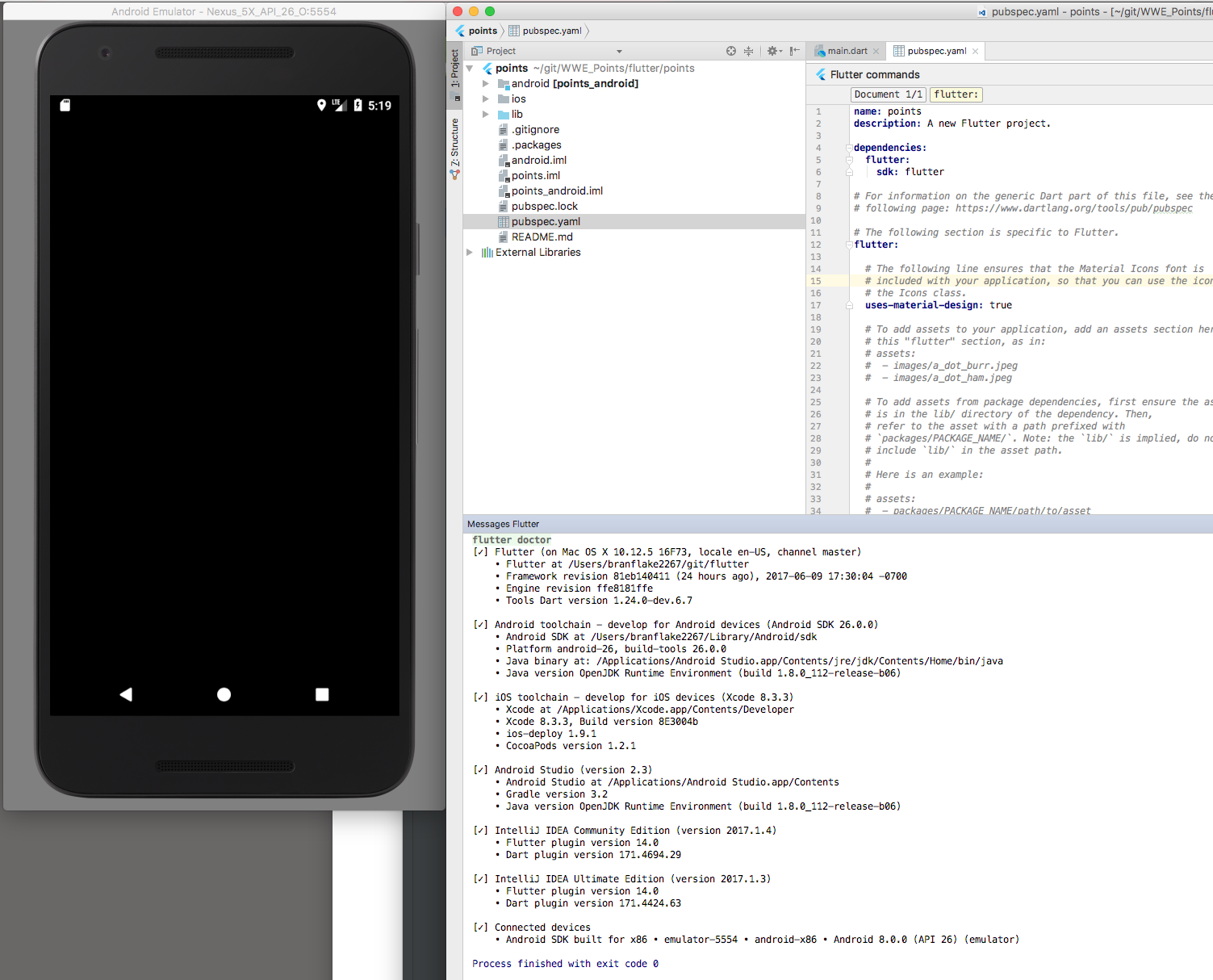 Более того, достойный инструмент эмулятора Android может даже решить технические проблемы, с которыми люди сталкиваются при загрузке приложений Android из Play Store.
Более того, достойный инструмент эмулятора Android может даже решить технические проблемы, с которыми люди сталкиваются при загрузке приложений Android из Play Store.
Для лучшего опыта вы можете изменить контроллеры в соответствии с эмулятором, который вы используете. Доступны настольные и веб-версии этих эмуляторов. Однако, поскольку они избавляют вас от проблем с установкой, этот пост будет посвящен исключительно онлайн-эмуляторам Android для недорогих ПК с Windows.
Список лучших бесплатных онлайн-эмуляторов AndroidВот лучшие веб-эмуляторы Android с их ключевыми функциями. Тщательно изучите каждый из них, чтобы найти лучший для вас.
1. Онлайн-эмулятор Android (расширение Chrome) Это бесплатный онлайн-эмулятор Android для пользователей браузера Chrome. Вы можете использовать это расширение, чтобы запускать и тестировать приложения Google Play Store или играть в свои любимые королевские битвы. Этот онлайн-эмулятор Android доступен в Интернет-магазине Chrome. Чтобы добавить его в браузер Chrome, нажмите кнопку «Добавить в Chrome». После этого вы можете использовать браузер на мобильном устройстве.
Этот онлайн-эмулятор Android доступен в Интернет-магазине Chrome. Чтобы добавить его в браузер Chrome, нажмите кнопку «Добавить в Chrome». После этого вы можете использовать браузер на мобильном устройстве.
Играть в мобильные игры на большом экране компьютера — одно удовольствие. Кроме того, при загрузке любого внешнего приложения оно защищает вас от вирусов. Что еще? Это позволяет одновременно использовать несколько интеллектуальных устройств с отдельными данными и хранилищем.
Основные характеристики:
- Доступно в Интернет-магазине Chrome
- Позволяет использовать несколько смартфонов одновременно
- Работает в автономном режиме
- Защищает от вредоносных программ
Загрузка — Android Emulator Online
2. LambdaTest Online Android Emulator
С помощью этого онлайн-эмулятора Android вы можете быстро протестировать свои веб-приложения и мобильные приложения в браузере. Хотя это не полностью бесплатный онлайн-эмулятор Android, он предлагает бесплатную пробную версию. Нативное тестирование приложений и тестирование браузера — две его ключевые особенности.
Хотя это не полностью бесплатный онлайн-эмулятор Android, он предлагает бесплатную пробную версию. Нативное тестирование приложений и тестирование браузера — две его ключевые особенности.
Он имеет собственные возможности тестирования мобильных приложений, и вы можете загрузить свой файл .apk и начать тестирование из любого места. Он также может выполнять автоматическое интерактивное кросс-браузерное тестирование в режиме реального времени в реальных мобильных браузерах Android. Вы можете получить доступ к кнопке запуска бесплатного тестирования на официальном сайте этого онлайн-эмулятора Android для Windows, чтобы начать тестирование приложений или браузеров.
Основные характеристики:
- Облачная платформа тестирования
- Позволяет тестировать веб-сайт на более чем 3000 настольных компьютерах и в более чем 140 мобильных браузерах.
- Совместимость с Windows, Android, iOS и macOS.
- Предоставляет бесплатный доступ к браузеру LT
Загрузка – LambdaTest Онлайн-эмулятор Android
3.
 Appetize.io Онлайн-эмулятор Android
Appetize.io Онлайн-эмулятор Android Appetize.io – известный бесплатный онлайн-эмулятор Android для Windows, обеспечивающий бесперебойную работу потоковые приложения. Это позволяет вам запускать ваши приложения, будь то iOS или Android, плавно и без каких-либо проблем. Вы можете доверять этой платформе, чтобы легко и без проблем запускать приложения, которые вы хотите использовать. Для разработчиков, которым необходимо тестировать свои приложения онлайн, это имеет решающее значение.
Это также позволяет вам использовать дополнительное программное обеспечение, которое изначально не будет работать на наших ПК. Appetize.io предлагает множество функций во время бесплатных пробных версий, в том числе 100 минут работы приложения и один одновременный сеанс. Хотя пробный пакет ограничен, инструмент весьма полезен при устранении неполадок.
Основные характеристики:
- Полезно для разработчиков, запускающих или тестирующих свои приложения
- Предоставляет готовое решение для хоста.

- Позволяет пользователям получать доступ к удаленным устройствам для выявления любых ошибок или проблем.
- Поставляется с интуитивно понятными пользовательскими страницами запуска.
Посетите — Appetize
Читайте также — Лучший рекордер экрана для расширений Chrome
известный онлайн-эмулятор Android, в основном известный своей молниеносной производительностью и играми без задержек. Организация только что выпустила общедоступную бета-версию BlueStacks X для браузера.
Основным интерфейсом этого эмулятора Android для Windows является интерфейс для установки игр для Android, что имеет смысл, учитывая, что он был создан в первую очередь для геймеров. Он обещает отличную производительность, множество вариантов настройки и простоту использования.
Основные характеристики:
- Позволяет запускать несколько игр одновременно.
- Пользователи могут настраивать сопоставления клавиш и сохранять их для использования в будущем.

- С помощью функции сопоставления пользователи могут назначать определенные элементы управления клавиатуре.
- Он может переводить игры на ваш язык в режиме реального времени.
Скачать – Android-эмулятор BlueStacks
5. Apk Онлайн-эмулятор Android
Это бесплатный веб-эмулятор Android, который предоставляет почти все функции Android-устройства. Это может помочь пользователям с телефонными звонками, текстовыми сообщениями, магазином Google Play, вращением устройства, местоположением устройства и аппаратными датчиками. На самом деле это виртуальное устройство Android (AVD), работающее на своей облачной программной платформе. Вы можете тестировать приложения на своих реальных устройствах Android, используя это виртуальное устройство Android.
Основные характеристики:
- Может эмулировать вызовы, сообщения, аппаратные датчики, местоположение устройства и многое другое.

- Пользователи могут работать с большинством приложений Play Store, используя этот эмулятор Android для ПК.
- Поддерживает эмуляцию SD-карты
- Удобный для пользователя
Скачать – ApkOnline Android Emulator
6. NoxPlayer.Me Онлайн-эмулятор Android для ПК
NoxPlayer — лучший бесплатный эмулятор Android для Windows, особенно если вам нравится играть в Android-игры на своем компьютере. Будучи совместимым как с Windows, так и с Mac, он также работает на старых ПК. Он может похвастаться молниеносной загрузкой. Кроме того, вы можете тестировать приложения для Android, несмотря на то, что он в основном используется в качестве эффективного эмулятора онлайн-игр для Android.
Кроме того, он обеспечивает полную поддержку графических опций DirectX и OpenGL. Благодаря этому вы можете эффективно управлять ресурсами оперативной памяти и процессора, выделенными для виртуального Android-устройства. Однако будьте готовы увидеть много рекламы как во время установки, так и при ее использовании. Кроме того, всегда есть проблемы с конфиденциальностью, потому что его только что взломала неизвестная хакерская организация.
Однако будьте готовы увидеть много рекламы как во время установки, так и при ее использовании. Кроме того, всегда есть проблемы с конфиденциальностью, потому что его только что взломала неизвестная хакерская организация.
Основные характеристики:
- Поставляется со встроенной поддержкой корня
- Эффективно эмулирует несколько игр для Android
- Вы можете запускать несколько игр одновременно с этим онлайн-эмулятором Android для ПК
- Имеет интуитивно понятный способ открытия и управления раскладками клавиатуры.
Скачать – NoxPlayer.Me Онлайн-эмулятор Android для ПК
7. Genymotion Cloud
Это еще один известный онлайн-эмулятор Android для ПК с Windows 10 и 11. Интересно, что он поставляется как с настольной, так и с облачной версиями. Причина, по которой у него большое сообщество пользователей, заключается в его потенциальных удобных функциях.
Это тоже происходит, когда они могут интегрироваться с Android SDK и Android Studio на настольных компьютерах для разработки приложений. Однако знайте, что Genymotion Cloud на самом деле ориентирован на разработчиков, поэтому он не может эмулировать высококлассные игры, такие как Call of Duty или PUBG. Так что, если вы ищете бесплатный эмулятор Android специально для игр, возможно, это не лучший выбор для вас.
Однако знайте, что Genymotion Cloud на самом деле ориентирован на разработчиков, поэтому он не может эмулировать высококлассные игры, такие как Call of Duty или PUBG. Так что, если вы ищете бесплатный эмулятор Android специально для игр, возможно, это не лучший выбор для вас.
Основные характеристики:
- Пользователи получают 1000 минут бесплатно.
- Предоставляет быстрый способ тестирования приложений Android на ПК.
- Включает отслеживание ошибок и отладку.
- Поставляется с живыми журналами.
Загрузка – Genymotion Cloud
Часто задаваемые вопросы (FAQ) В.1 Как запускать приложения Android в Chrome?
Ответ. Выполните следующие простые шаги, чтобы запустить приложения Android в браузере Chrome:
- Войдите в свой Chromebook
- Откройте панель приложений. Выберите значок Launcher или проведите пальцем снизу вверх.

- Теперь вам нужно найти Google Play Store и запустить его.
- Найдите приложение, которое хотите запустить
- Установите приложение и запустите его на своем устройстве.
Ответ. Да. Android Emulator Online (расширение Chrome) — идеальный эмулятор Android для браузера Chrome.
Q.3 Существует ли эмулятор Android для браузера?Ответ. Да. BlueStacks Android Emulator — самый популярный эмулятор Android для браузера.
Заключение
Эти лучшие онлайн-эмуляторы Android идеально подходят для вас, если вы часто используете приложения Android, но ваш ПК не позволяет их использовать. Вы можете использовать эти эмуляторы Android для запуска приложений, их тестирования и устранения неполадок с работающими приложениями. Все они доступны в Интернете, поэтому вы можете легко наслаждаться привлекательной графикой своих приложений для Android прямо сейчас.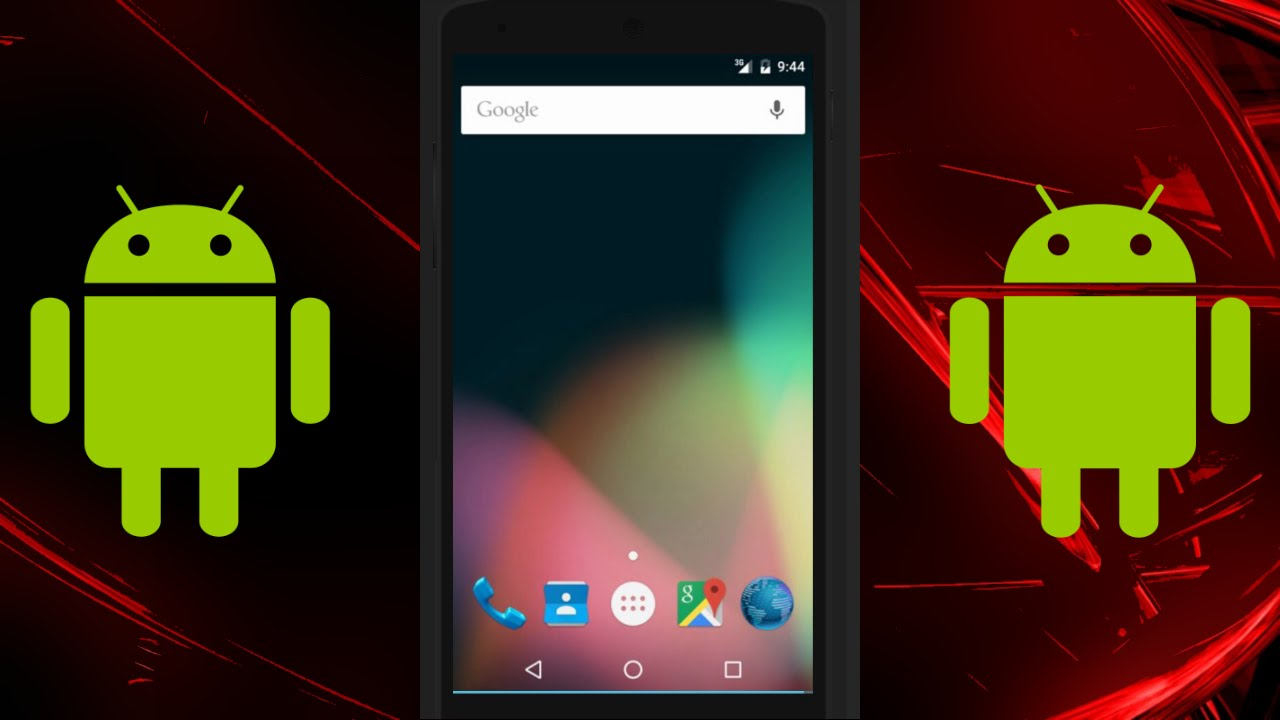
 Если пакет SDK для Android установлен в расположении по умолчанию, adb находится в папке C:\Program Files (x86)\Android\android-sdk\platform-tools\adb.exe; В противном случае измените этот путь для расположения пакета SDK для Android на компьютере.
Если пакет SDK для Android установлен в расположении по умолчанию, adb находится в папке C:\Program Files (x86)\Android\android-sdk\platform-tools\adb.exe; В противном случае измените этот путь для расположения пакета SDK для Android на компьютере.
 RestartRequired : Possible
State : Disabled
CustomProperties :
RestartRequired : Possible
State : Disabled
CustomProperties :

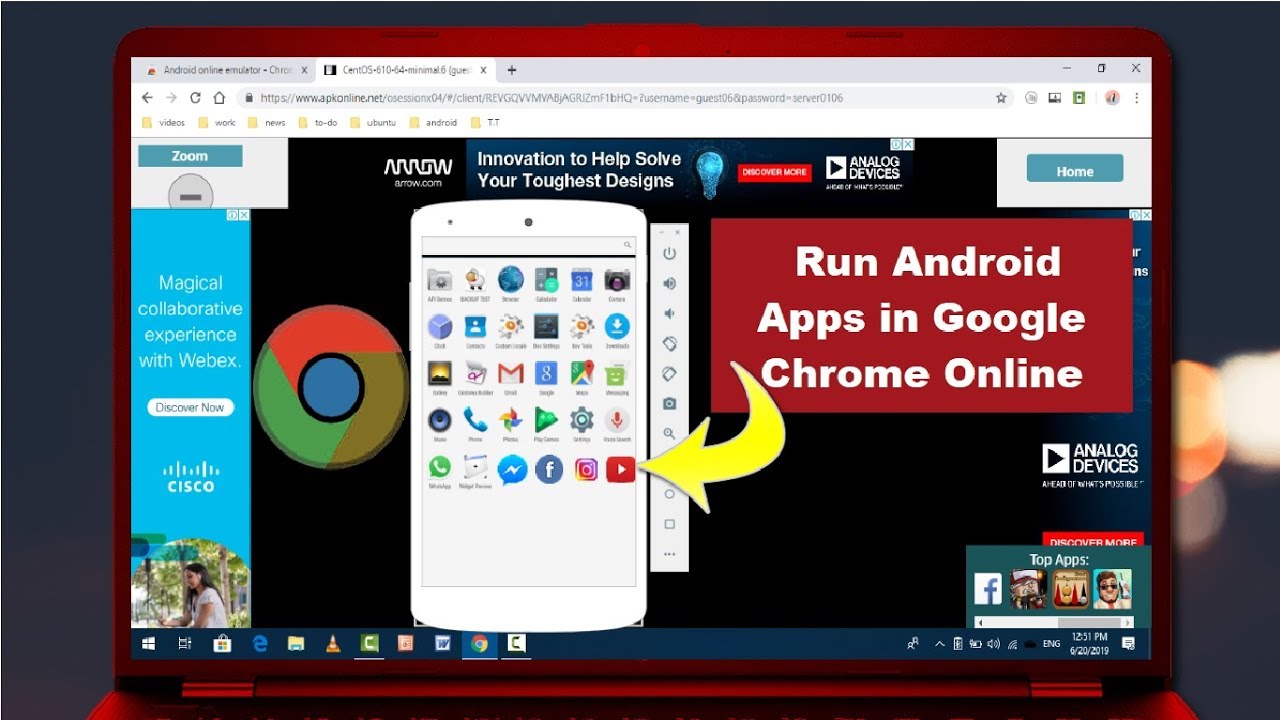
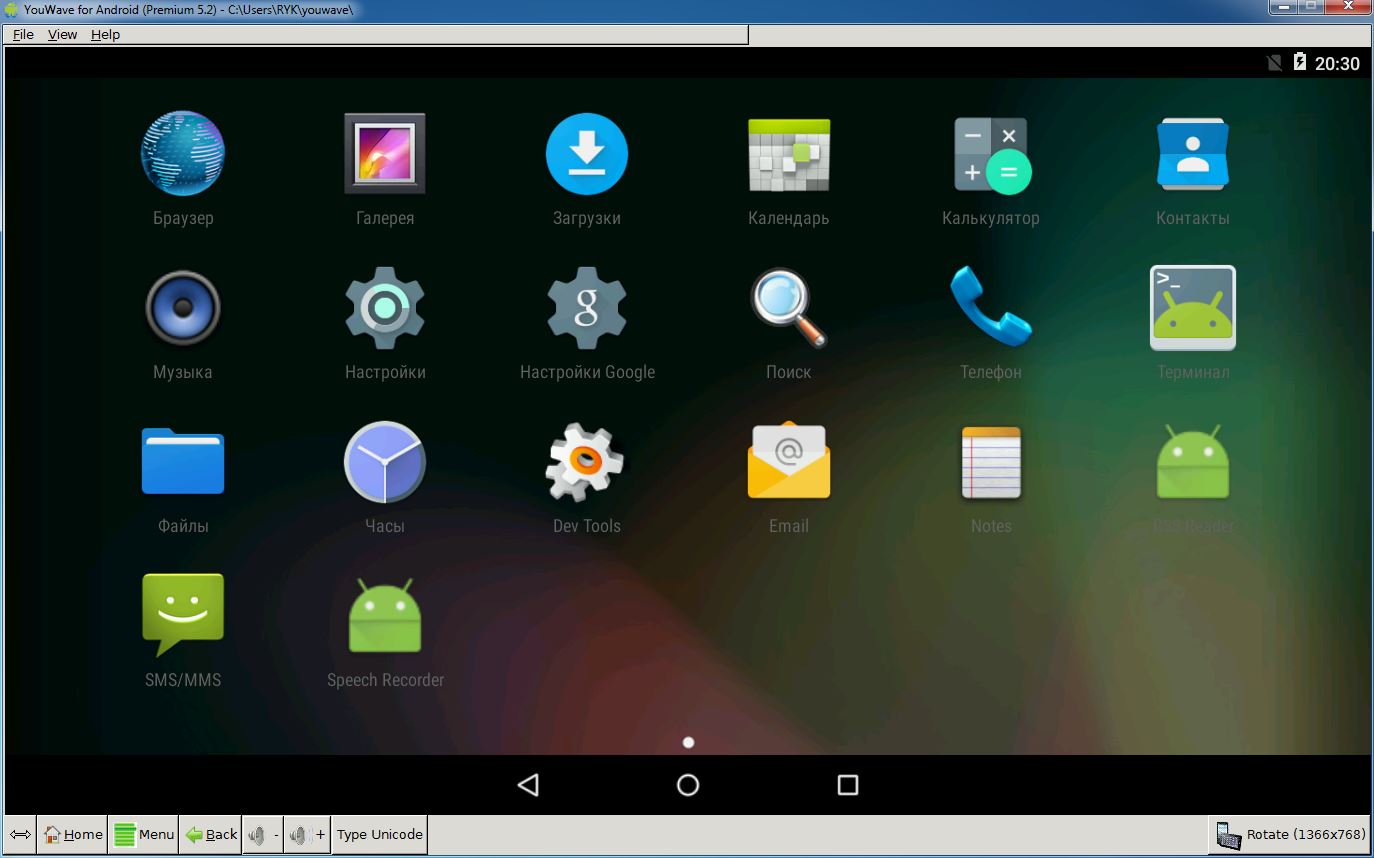 efi Z:\EFI\Microsoft\Boot\SecConfig.efi /Y
bcdedit /create {0cb3b571-2f2e-4343-a879-d86a476d7215} /d "DebugTool" /application osloader
bcdedit /set {0cb3b571-2f2e-4343-a879-d86a476d7215} path "\EFI\Microsoft\Boot\SecConfig.efi"
bcdedit /set {bootmgr} bootsequence {0cb3b571-2f2e-4343-a879-d86a476d7215}
bcdedit /set {0cb3b571-2f2e-4343-a879-d86a476d7215} loadoptions DISABLE-LSA-ISO,DISABLE-VBS
bcdedit /set {0cb3b571-2f2e-4343-a879-d86a476d7215} device partition=Z:
mountvol Z: /d
efi Z:\EFI\Microsoft\Boot\SecConfig.efi /Y
bcdedit /create {0cb3b571-2f2e-4343-a879-d86a476d7215} /d "DebugTool" /application osloader
bcdedit /set {0cb3b571-2f2e-4343-a879-d86a476d7215} path "\EFI\Microsoft\Boot\SecConfig.efi"
bcdedit /set {bootmgr} bootsequence {0cb3b571-2f2e-4343-a879-d86a476d7215}
bcdedit /set {0cb3b571-2f2e-4343-a879-d86a476d7215} loadoptions DISABLE-LSA-ISO,DISABLE-VBS
bcdedit /set {0cb3b571-2f2e-4343-a879-d86a476d7215} device partition=Z:
mountvol Z: /d
 exe" -partition-size 512 -no-boot-anim -verbose -feature WindowsHypervisorPlatform -avd Pixel_API_27 -prop monodroid.avdname=Pixel_API_27
exe" -partition-size 512 -no-boot-anim -verbose -feature WindowsHypervisorPlatform -avd Pixel_API_27 -prop monodroid.avdname=Pixel_API_27
 Если пакет SDK для Android установлен в расположении по умолчанию, adb находится в каталоге ~/Library/Developer/Xamarin/android-sdk-macosx/platform-tools/adb; в противном случае измените этот путь для расположения пакета SDK для Android на вашем компьютере.
Если пакет SDK для Android установлен в расположении по умолчанию, adb находится в каталоге ~/Library/Developer/Xamarin/android-sdk-macosx/platform-tools/adb; в противном случае измените этот путь для расположения пакета SDK для Android на вашем компьютере. 2.1 [Extra: (Intel Corporation)] not present on the system
2.1 [Extra: (Intel Corporation)] not present on the system
 Под капотом Самый простой способ правильно запустить приложение для Android — просто запустить…
Под капотом Самый простой способ правильно запустить приложение для Android — просто запустить… NET (Programming Language)
Java
Windows
NET (Programming Language)
Java
Windows io
io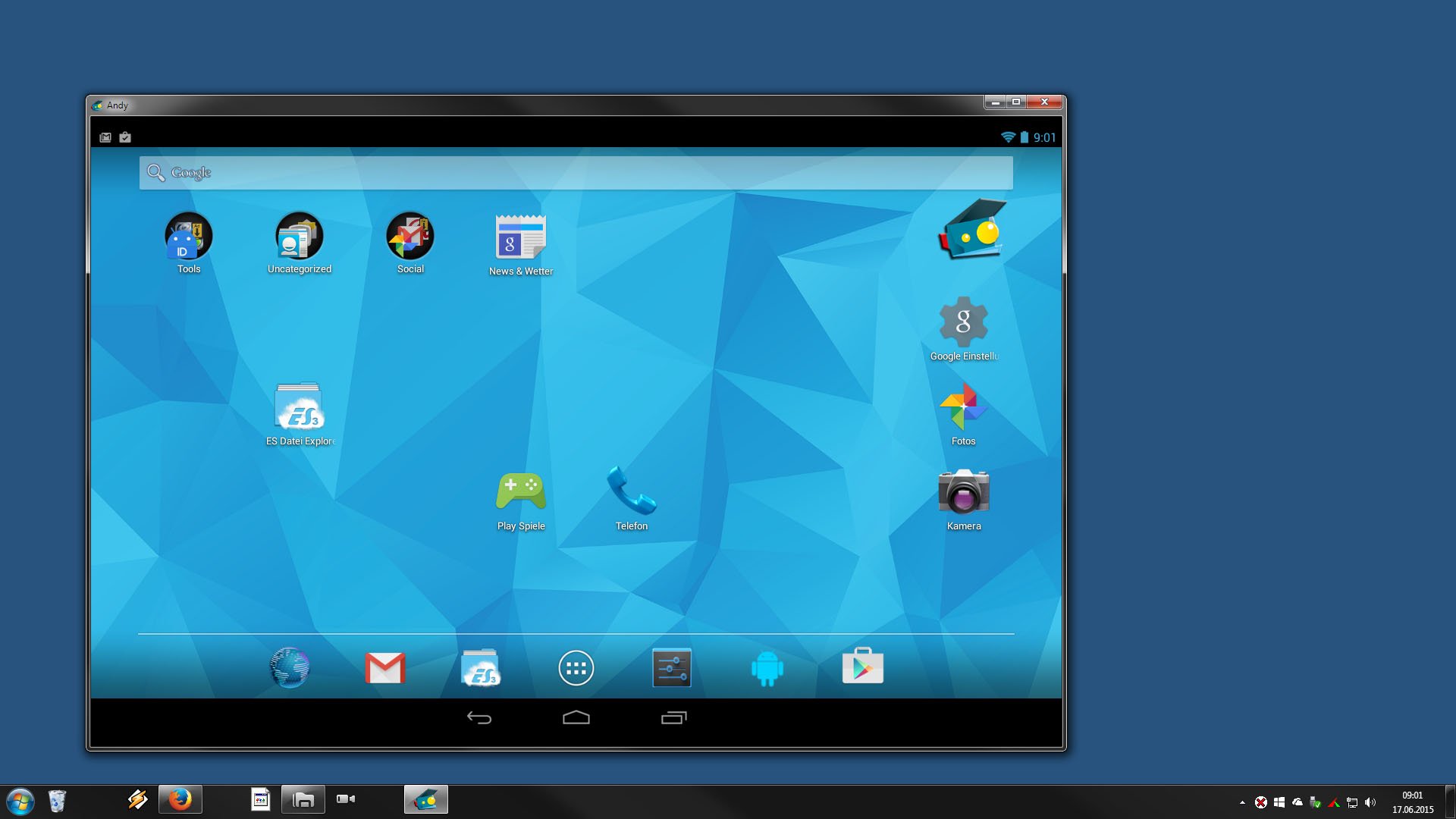 Он состоит из ядра, основанного на ядре Linux, с промежуточным программным обеспечением, библиотеками и API-интерфейсами, написанными на C, и пр…
Он состоит из ядра, основанного на ядре Linux, с промежуточным программным обеспечением, библиотеками и API-интерфейсами, написанными на C, и пр… Конечные потребители теперь могут наслаждаться своими любимыми приложениями для Android на ПК…
Конечные потребители теперь могут наслаждаться своими любимыми приложениями для Android на ПК…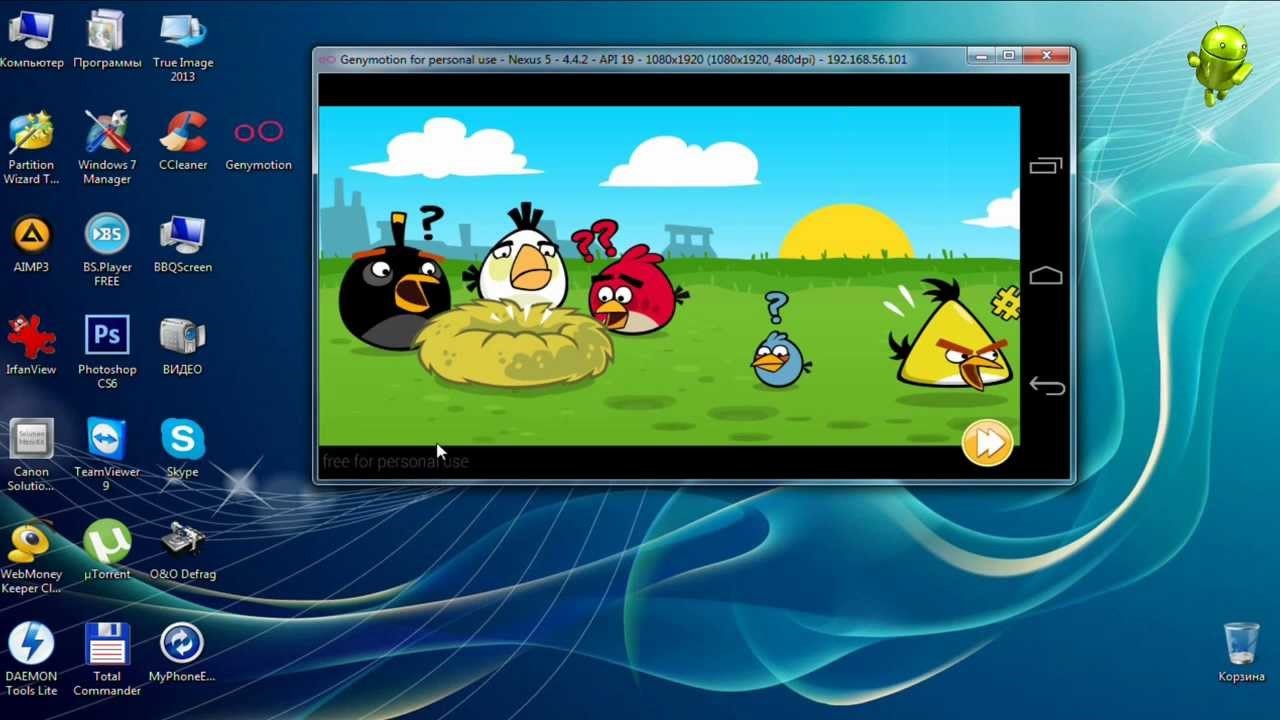 Первоначально планировалось разместить различные патчи для поддержки Android x86 от сообщества разработч…
Первоначально планировалось разместить различные патчи для поддержки Android x86 от сообщества разработч…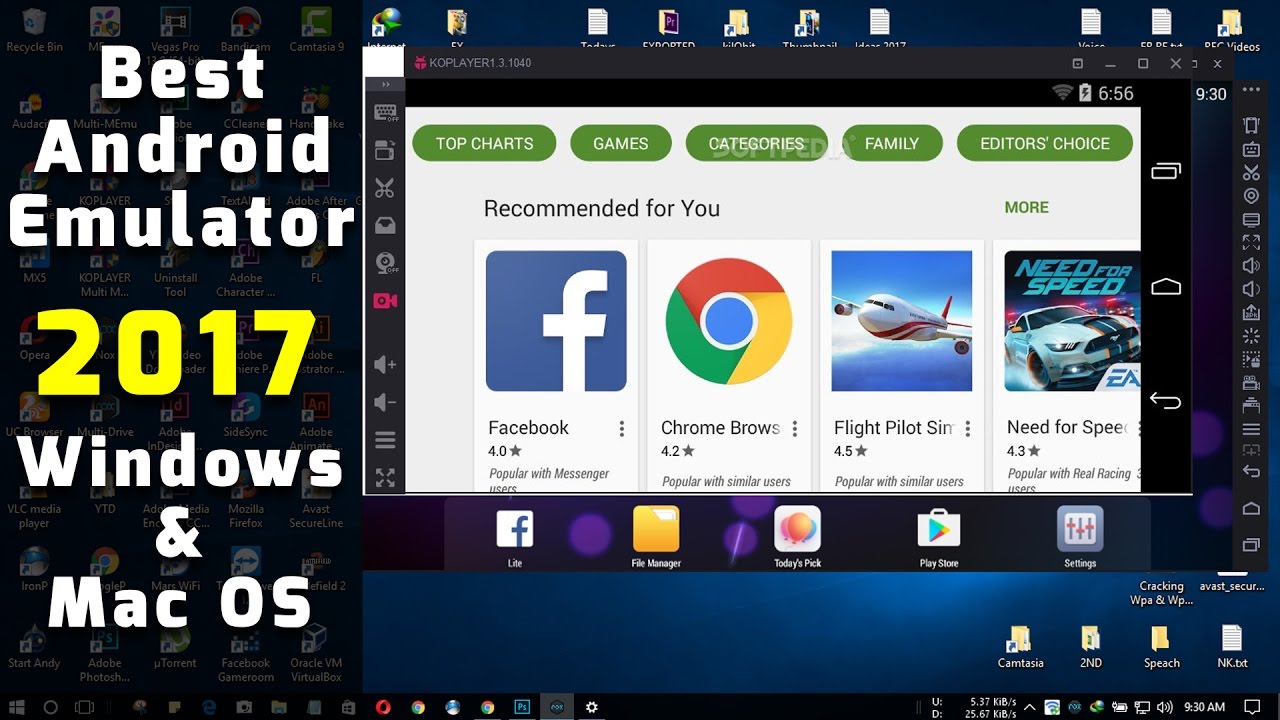 Учитывая легкие размеры и системные требования, Remix OS для ПК хорошо подходит для установки на USB-накопитель…
Учитывая легкие размеры и системные требования, Remix OS для ПК хорошо подходит для установки на USB-накопитель… Это быстро, просто и мощно. Он предлагает 20 предварительно настроенных устройств, и вы можете создавать свои собственные. [Genymotion Personal Editio…
Это быстро, просто и мощно. Он предлагает 20 предварительно настроенных устройств, и вы можете создавать свои собственные. [Genymotion Personal Editio…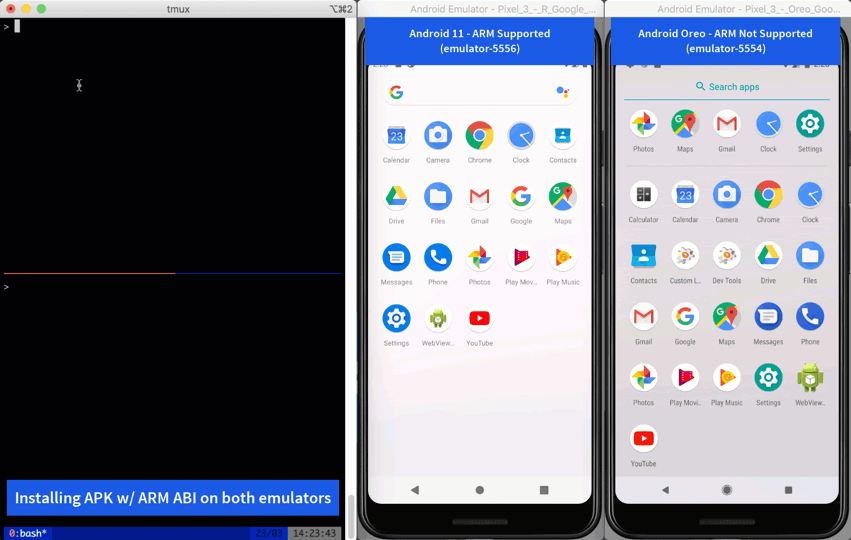 Он имеет длинный список функций, как и другие подобные операционные системы на базе Android-x86, за исключением того, что OPENTHOS — это Open Source. Исходный …
Он имеет длинный список функций, как и другие подобные операционные системы на базе Android-x86, за исключением того, что OPENTHOS — это Open Source. Исходный … Он также предоставляет пользователям неограниченный объем памяти, совместимость с ПК и Mac, а также свободу и…
Он также предоставляет пользователям неограниченный объем памяти, совместимость с ПК и Mac, а также свободу и… KOPLAYER берет на себя обязательство предоставить вам лучший игровой опыт для игр с более чем милли…
KOPLAYER берет на себя обязательство предоставить вам лучший игровой опыт для игр с более чем милли…
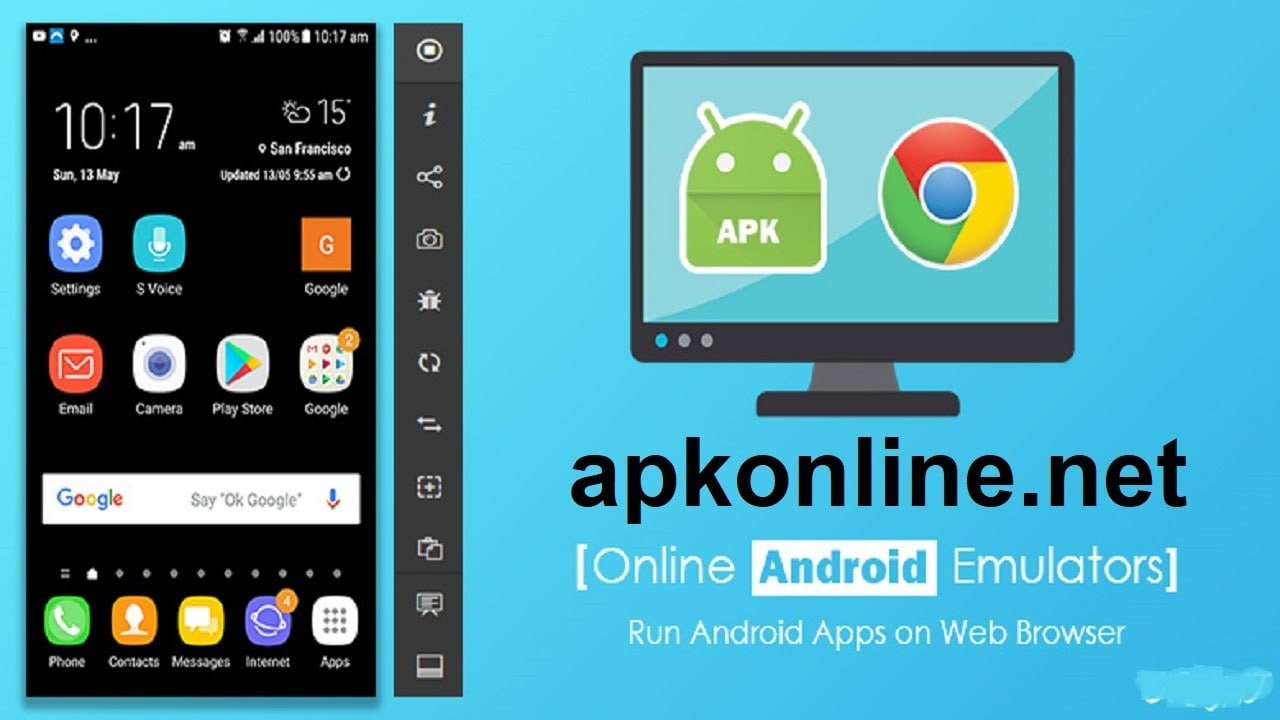

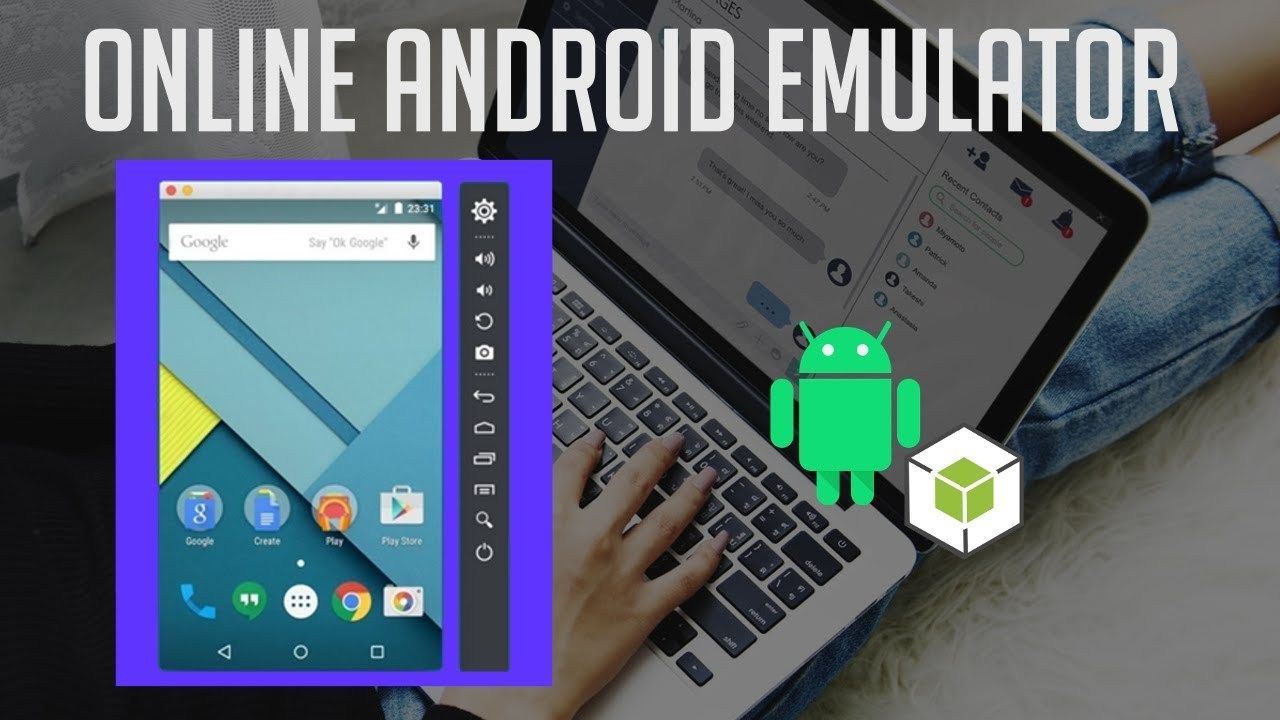
Ваш комментарий будет первым